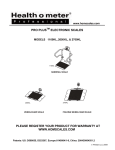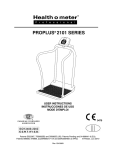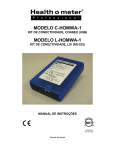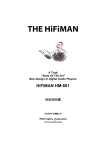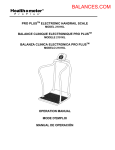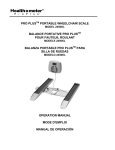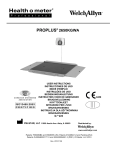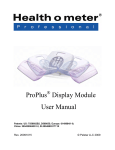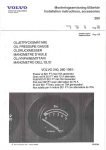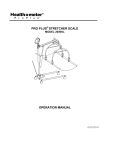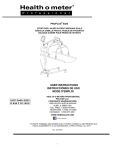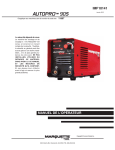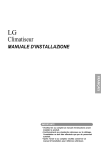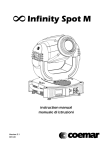Download PRO PLUS - Graham Field
Transcript
www.homscales.com ® PRO PLUS ELECTRONIC SCALES MODELS 2101KL, 2500KL, & 2600KL 2101KL HANDRAIL SCALE 2600KL 2500KL WHEELCHAIR SCALE FOLDING WHEELCHAIR SCALE PLEASE REGISTER YOUR PRODUCT FOR WARRANTY AT WWW.HOMSCALES.COM Patent No.D508,655 OPERATION MANUAL www.homscales.com ® PROPLUS ELECTRONIC SCALES MODELS 2101KL, 2500KL AND 2600KL Thank you for your purchase of this product. Please read this manual carefully and keep it handy for ready reference. ENGLISH ............................................................................................................. 1 FRANÇAIS........................................................................................................... 34 ESPAÑOL ............................................................................................................ 63 TABLE OF CONTENTS CAUTION AND WARNING.................................................................................................... 2 SPECIFICATIONS.................................................................................................................2 SET UP.................................................................................................................................. 3-4 OPERATION INSTRUCTIONS.............................................................................................. 5-16 MAINTENANCE..................................................................................................................... 17 TROUBLESHOOTING........................................................................................................... 18 CALIBRATION PATH ............................................................................................................ 19 EXPLODED VIEW OF DISPLAY MODULE........................................................................... 20 DISPLAY MODULE PARTS LIST.......................................................................................... 20 2101KL EXPLODED VIEW …………………………………………………………………… ..... 21 2101KL PARTS LIST………………………………………………………………………… ........ 22 2500KL EXPLODED VIEW ……………………………………………………………………….. 23 2500KL PARTS LIST……………………………………………………………………………… . 24 2600KL EXPLODED VIEW …………………………………………………………………… ..... 25 2600KL PARTS LIST……………………………………………………………………………..... 26 COMMUNICATION PROTOCOL……………………………………………………………… .... 31 WARRANTY .......................................................................................................................... 32 1 CAUTION AND WARNING To prevent injury and damage to your scale, please follow these instructions very carefully. • Do not transport the scale while the platform is loaded. • For accurate weighing the scale must be placed on a flat, stable surface. • For accurate weighing, verify proper operation according to the procedure described in this manual before each use. • Do not use in the presence of flammable materials. • Operating at other voltages and frequencies than specified could damage the equipment. • If the “LOW BAT” indicator activates, for accurate weighing, replace the batteries or connect the scale to an AC power source as soon as possible. • It is intended that this equipment be used with assistance of a health care worker. SPECIFICATIONS GENERAL Health o meter’s Pro Plus® Electronic Scales Models 2101KL, 2500KL and 2600KL use highly sophisticated microprocessor technology. Each precision instrument is designed to provide accurate, reliable and repeatable weight measurements and features that make the weighing process simple, fast and convenient. The scale is set up to use motion-sensing weighing technology, to determine the actual weight of a moving patient. The scale may be changed to measure live weight; see page 12 for instructions on changing the scale setting. The weight can be display in pounds (decimals, fractions of a lb or lb/oz) or in kilograms. The scale features a wrap-around handrail for patient comfort and safety and a 180 degree swivel/pivot head for reading from either side of the scale. Also included on the platform scales (2101KL, 2500KL & 2600KL) are two wheels for easy mobility. The unit can be operated using its AC adapter or by 6-D cell batteries (not included). 2 SCALE SPECIFICATIONS Capacity and Resolution 2101KL, 2500KL & 2600KL 1,000 Lb x 0.2 Lb / ¼ lb / 4 oz (454 Kg x 0.1 Kg) Power Requirements Adaptor model ADPT31*(USA-CSA only) 120 VAC-9VDC 60Hz (NOT INCLUDED) or 6 D cell batteries. Adaptor model ADPT30*(IEC)120-240 VAC-9VDC 50-60Hz (NOT INCLUDED) Environmental Operating temperatures: 50°F to 95°F (10°C to 35°C) Storage temperatures: 30°F to 125°F (0°C to 50°C) Humidity: 85% SCALE SPECIFICATIONS (continued) Physical Dimensions Model 2101KL Platform size Length: 22” (56 cm) Width: 26 (66 cm) Height: 2¼” (5.7cm) Product size and weight Length: 30” (76 cm) Width: 27¾” (70.5 cm) Height: 492/5” (125 cm) Weight: 72Lb (32.5Kg) Physical Dimensions Model 2500KL Platform size Length: 291/3” (74.4 cm) Width: 281/3” (72 cm) Height: 2¼” (5.7 cm) Product size and weight Length: 36¼” (92 cm) Width: 40¼” (102 cm) Height: 492/5” (125 cm) Weight: 79Lb (36Kg) Physical Dimensions Model 2600KL Platform size Length: 352/5” (90 cm) Width: 321/3” (82.6 cm) Height: 2¼” (5.7cm) Product size and weight Length: 423/4” (108.5 cm) Width: 462/5” (118 cm) Height: 492/5” (125 cm) Weight: 110 Lb (50 Kg) Use only Healthometer Professional power supply, model ADPT31 SET UP This scale is shipped with the Menu Lock function enabled. The Menu Lock function disables certain buttons on the scale’s keypad, thus preventing unauthorized users from making changes to your scale settings This Lock can be bypassed temporarily to allow you to customize your scale’s functionality. Please refer to page 6 for instructions on how to bypass the Menu Lock. 1. 2. 3. 4. Remove protective plastic film from keypad and display. Place batteries in the battery holder (see “Replacing Batteries”). Plug the scale’s AC adapter into the power source. Make sure there is no object on the weighing platform 3 5. 6. 7. 8. 9. 10. Press the ON/OFF button to turn the scale on. The display will show “Health o Meter Pro Plus” and then ”000Lb00oz”.(a) Place a weight [not to exceed the capacity] on the scale. The display should read “WEIGHING“ until the weight calculation is complete and the weight is displayed. Press the KG/LB button to select the weight mode (Lb/Kg).(b) * Press the REWEIGH button; the scale should perform the weighing process again. Remove the weight from the scale, the scale will return to zero and the display will read “ZERO” on the left upper side of the screen along with ”000Lb00oz”. Disconnect the scale’s AC adapter from the power source. The scale will shut off. Press On/Off and the scale will switch to battery power. NOTE: If the set up procedure failed, refer to the troubleshooting instructions. If the problem is not corrected, refer to qualified service personnel. (a) To adjust the display backlight and/or contrast, please refer to page 12. (b) To change the display mode in pounds to fractions or decimals, please refer to page 6. Replacing Batteries Figure 1. Replacing Batteries (refer to the Parts List on page 20 for details on parts followed by # ) 1. 2. 3. 4. 5. 6. 7. 8. Unplug the scale. Remove the battery cover from the display assembly. Disconnect battery holder cable connector from the scale-battery connector. Carefully remove the battery holder by sliding it out the display assembly. Replace the batteries with new ones.** Carefully position the battery holder into the display assembly. Connect the battery holder cable connector to the scale-battery connector. Attach the battery cover to the display assembly and install the screw. ** We recommend the use of EVEREADY Energizer® e2TM batteries. 4 OPERATION INSTRUCTIONS 1. 2. Make sure there is no object on the weighing platform Press the ON/OFF button to turn the scale on. Health o Meter Pro-Plus 3. 4. 5. 6. Wait until ”000Lb00oz” and “ZERO” on the left side of the display appear. Ask the patient to step on the scale. The display should read “WEIGHING“ until the weight of the person is displayed. If you wish to reweigh without asking the patient to step off and to step on the scale again, press the REWEIGH button. Ask the patient to step off the scale. NOTE: The scale will always default to the settings and units last used. WARNING: If the scale will not be used for some time, remove batteries to avoid a safety hazard. Figure 2. Keypad 5 ITEM DESCRIPTION FUNCTION POWER Turns scale ON and OFF. ZERO Zeros the scale prior to weighing. HOLD/RELEASE REWEIGH KG/LB Holds the value of the weighed object on the display until the button is pressed again to clear the value. Also used to scroll down in the menu. Allows repeated weighing of the patient without stepping off the scale. Toggles between kilograms or pounds. Also used to scroll up in the menu. To activate or deactivate the KG or LB only (Lockout) mode you must press and hold the KG/LB button for 13 seconds. See NOTE Below. MENU Press and hold for 5 seconds to enter the menu of the scale. BMI Prompts entry of data to calculate the patient’s Body Mass Index (BMI). PRINT Prints patient’s data (if printer is connected to the scale). ID TARE EXIT ENTER Prompts entry of patient’s identification number (ID). This ID will be stored with all the weighing made until it is cleared or a different ID is stored. Prompts entry of TARE value that will be deducted from the weight on the platform. Also releases tare weight (returns display to zero). Reverts back one step when in the menu and data entry modes. Used to enter commands and values into the scale. NOTE: The Lockout mode prevents the scale from changing between KG and LB until it is deactivated MENU In the menu screen the user can set preferences and/or instruct the scale how to handle stored data. The menu can be navigated using the up and down keys (cd) or by entering the associated menu position number with the keypad. The menu has a “roll-over” way of working: when the user scrolls to the bottom of the menu and presses the down button, it will return to the top of the menu. 6 NOTE: The default mode of the scale is set so the menu option is locked out. If the menu button is pushed before activating the menu option, “MenuLock” will show on the display. To temporarily reactivate the use of the MENU key, press and hold the MENU key for 5 seconds. During the menu access delay, the menu will display “MenuLock”. After 5 seconds, the menu will show on the display and you may begin navigating through the menu. ▲▼ to change Enter Figure 3. Main Menu 01 WEIGHT DISPLAY MODE (only applies to pound values, NOT the metric values) Before making changes to this scale setting, please refer to “Menu” instructions above to temporarily activate the Menu key. The user can set the screen display value in either fraction of pound (¼, ½ or ¾ lb), in pounds and ounces (resolution of 4 ounces) or in decimals (resolution of 0.2 lb). When kg is selected as the units of use, these settings have no effect. The mode that is selected is used through all the screens. 7 Figure 4. Weight Display Mode 02 Tare Weight Before making changes to this scale setting, please refer to page 6 “Menu” to temporarily activate the Menu key. NOTE: Due to the scale’s sensitivity, we recommend using the REWEIGH function prior to setting the TARE weight, in order to eliminate any operator interference with the item to be tared out. There are two ways to manually enter a tare weight (such as the weight of a wheelchair, shoes, etc): press MENU (1), hold for 5 seconds and select option 02-Tare Weight or press TARE (9). If there is no weight on the scale platform (value displayed is zero and there is no tare) and the user presses the TARE button (9), the Tare Weight window appears and prompts the user to enter the TARE value and to press ENTER. NOTE: The tare weight must be entered using the following increments: 4oz, 0.2lb, ¼ lb. The value entered will display in minus (-). After the TARE has been entered, the scale goes back to normal operation. This TARE value is stored in memory until changed or cleared. If the tare weight is not entered in 30 seconds the scale will revert back to normal operation, and the Menu Lock will be activated. Important: The TARE weight cannot exceed 250lb 8 The number that is to be changed will flash and will move from the left to the right after the appropriate number was entered or by using the c key (left) and the d key (right). TARE display indicates the weight that has been tared out (Figure 5 shows the display after removal of the tared weight from the scale’s platform) Figure 5. Tare Weight Automatic Tare The user can set a tare weight by pressing the TARE button (9) while there is a weight on the scale platform. The display will come to zero and the word “TARE” will be displayed to indicate there is a tare value in the memory (as displayed in Figure 5 above). Removing the Tare Additional pressing of the TARE button will delete the tare value from memory, TARE will disappear from the display and the scale will resume normal operation. 03 DATA MANAGEMENT Before making changes to this scale setting, please refer to page 6 “Menu” to temporarily activate the Menu key. The scale manages patient data including patient ID, weight, height, tare and BMI. The value is stored in memory or transferred to PC. This function is performed by opening a new data file. OPENING A NEW DATA FILE: 1. Press the ID button (7). 2. Using the keypad, type in the identification number. 3. Press ENTER. This scale will also calculate Body Mass Index (BMI). CALCULATING BMI: 1. Place the patient on the scale platform. 2. Press the BMI button (2). 3. The scale will prompt you to enter the patient’s height. Use the keypad to enter the height in 1/4" (1=1/4, 2=1/2, 3=3/4) or 1 cm increments (use inches for weight in lb, cm for kg). Press ENTER. 4. Display will read the patient’s BMI. Note: The scale will not calculate a BMI for a patient 24 pounds (12 kg) or less. If a height is not entered within 30 seconds of pressing the BMI key, the scale will return to normal operation The scale offers you two options to manage your information: to transfer/download the values or to store them. The first option automatically downloads (transfers) the value to your PC. The 9 second option stores the value in memory. The maximum capacity of the scale is 270 files of different data. 01 Auto Download Automatic Download is the default option and will transfer the value to the PC as soon as the patient steps off the scale or when the user presses the HOLD/RELEASE button if it was kept in “HOLD”. If no PC is connected, the value is not transferred and not stored and will be lost after the load is removed from the scale. 02 Store in memory The value is stored in memory for later download to PC. If the memory is close to full the user will be warned and given the option to transfer all values to the PC or to clear the memory of all values. 03 Do not store data No data will be stored 10 ▲▼ to change Enter 04 Transfer now All the values stored in memory are transferred to the PC and the scale memory is cleared of all values. If the transfer was unsuccessful, the values are kept in memory until successfully transferred or cleared. 05 Clear memory If select YES, then press Enter, All the values stored in memory will be cleared. If select NO, then it will return to the last menu. 03 SCALE SETTINGS Before making changes to this scale setting, please refer to page 6 “Menu” to temporarily activate the Menu key. 01 Auto Hold Time The user can determine how long to display the weight reading once it is determined, regardless of whether the patient remains on the platform. The scale defaults to no Auto Hold Time. The maximum setting is 20 seconds Hold Time. 02 Sleep Time 11 01:00 03 The user can set the time elapsed before the scale goes into the sleep mode. The default is 1 minute. When the scale goes into sleep mode, STANDBY is displayed on the screen. The maximum setting is 10 minutes Sleep Time. Auto Off Time The user can determine how long the scale will operate before turning off automatically due to inactivity. Default time is 10 minutes. If the value is set to zero, the auto off function is disabled. The maximum setting is 60 minutes Auto Off Time. 04 Tone Volume There is an option to adjust the beeping tone of the scale. This tone should sound when the scale has determined the weight on the platform, when a key is pressed, after the scale is turned on, at the end of self-test, or in the case of fault or warning. Use the c and d keys on the keypad to adjust the volume. Whenever the user presses the key to change a volume, a beep will sound to indicate the set volume level. 05 Display Date and Time This option will turn on or turn off the date and time display. 06 Display Backlight 12 The user can set the brightness of the backlight. 07 Display Contrast The user can set the contrast of the LCD. 08 Live Weight By selecting “Yes” the user can set the Live Weight mode to deactivate the motion-sensing mode. In the Live Weight mode the weight displayed will fluctuate with the patient’s movement; the scale will not lock on to the weight as is the case in the motion-sensing mode. Press the REWEIGH button to operate the motion-sensing mode and to determine the correct weight on the screen. To revert back to motion-sensing mode, change the Live Weight setting to “NO”. 06 SYSTEM SETTINGS Before making changes to this scale setting, please refer to page 6 “Menu” to temporarily activate the Menu key. 13 01 Set Time & Date The user can set the time and date using the keypad. To set the time move between hours, minutes and seconds using the up and down keys cd and enter the values on the keypad. If set Display 24 Hours to YES, do not set AM/PM AM/PM) If set Display 24 Hours to NO, then will jump to the AM/PM line press the ENTER button once. Set the date using the up and down keys cd and enter the values on the keypad. 02 About This screen displays the software version of the scale. 03 Display 24 Hour 14 There are two options display the time: 12 hour (AM/PM) or 24 hour. 06 SYSTEM TEST Before making changes to this scale setting, please refer to page 6 “Menu” to temporarily activate the Menu key. 01 Battery Test The scale will display the estimated amount of battery life remaining until the batteries will have to be replaced. NOTE: In order to complete the battery test, the scale must be powered by batteries only. Unplug the scale from AC power source prior to battery test. 02 USB Connection The scale will test the connection to the PC and will display a message “Connection is OK” or ”NO Connection”. If “NO Connection” is displayed, check your USB connections on the scale and on your PC and retest the connection. Refer to qualified service personnel if problem persists. 15 The scale has a diagnostic routine where it tests the User Interface (UI) hardware functionality (LCD, keypad). In order to do this the user has to press all the keys according to the messages displayed on the screen. If the requested command was not received or wrong button was pressed, the following message will be displayed. If after 10 seconds the requested command was not received, the following message will be displayed. If “UI Error Failure” is displayed, refer to qualified service personnel. 07 USER SETTINGS Before making changes to this scale setting, please refer to page 6 “Menu” to temporarily activate the Menu key. 01 Retain Entered Values This option allows the user to use the same values for ID, height and TARE between weighing. If this option is disabled, the user has to re-enter these values for each reading. If the values are not entered, only the weight is stored. NOTE: These values cannot be retained by ID number. 16 02 Display Height & ID When the user selects to display the height and ID of the user, it will be displayed at the bottom of the screen. We recommend the use of this function to ensure that the patient’s correct ID and height have been entered. 03 Prompt For Height When this option is activated, the user will be asked to enter the patient’s height after every weighing. The operator has 30 seconds to enter height. 04 Prompt For ID When this option is activated, the user will be asked to enter the patient’s ID number after every weighing. The operator has 30 seconds to enter ID. 17 MAINTENANCE GENERAL This section provides instructions for maintenance, cleaning, troubleshooting and operator replaceable parts for Pro Plus® Electronic Scales Models 2101KL, 2500KL and 2600KL. Maintenance operations other than those described in this section should be performed by qualified service personnel. MAINTENANCE Before first use and after periods of non-use, check the scale for proper operation and function. If the scale does not operate correctly, refer to qualified service personnel. 1. 2. Check overall appearance of the total scale for any obvious damage, wear and tear. Inspect AC adapter for cord cracking or fraying or for broken or bent prongs. CLEANING Proper care and cleaning is essential to ensure a long life of accurate and effective operation. Disconnect the scale from the AC power source. 1. 2. 3. Clean all external surfaces with a clean damp cloth or tissue. Anti-bacterial soap and water solution may be used. Dry with a clean soft cloth. Do not immerse the scale into cleaning or other liquid solution. Do not use Isopropyl Alcohol or other solutions to clean the display surface. 18 TROUBLESHOOTING Refer to the following instructions to check and correct any failure before contacting service personnel. SYMPTOM Scale does not turn on Questionable weight or the scale does not zero POSSIBLE CAUSE CORRECTIVE ACTION 1. Dead Battery 1. Replace batteries 2. Faulty electrical outlet 2. Use a different outlet 3. Bad power supply 3. Replace adapter 1. External object interfering with the scale 1. Remove interfering object from the scale 2. The display did not show ”0.0” before weighing 2. Ask the patient to get off the scale, zero the scale and begin weighing process again 3. Scale is not placed on a level floor 3. Place the scale on a level floor and begin weighing process again 4. Scale is out of calibration 4. Check weight with known weight value 5. Improper Tare 5. Place the item to be tared on the scale. Press REWEIGH. Once the weight of the item is displayed, press TARE. Place the patient and the tared item back on the scale. Press REWEIGH again. Weighing is performed but the display shows “weigh” and “reweigh” every few seconds; the weighing process takes too long and no weight is displayed. The patient is not standing still Ask the patient to stand still or you can change to live weight setting The display shows “Overload” message The load on the scale exceeds the capacity (1000.0 Lbs) Remove the excess weight and use the scale according to its limits The display shows “LOW BAT” message The batteries are empty Replace batteries according to instructions The display shows “Sensor ERR ” message There is a problem with one or more load cells or the load cell cable is disconnected. Check load cell cable connection at the display and platform assembly ports. If the problem is not corrected, refer to qualified service personnel to replace the defective load cell. Display shows “MenuLock” when MENU button is pressed The MENU key has not been activated Press and hold the MENU button for 5 seconds to activate 19 CALIBRATION PATH The calibration is performed using kg or lb, according to the units of measure used upon entering into the calibration path. 01-Cal With One Point process below: Operator Action Display 1. Make sure the scale is turned off, then press and hold the HOLD/RELEASE button while you press the On/OFF button. 2.Input the weight , then press ENTER button. Enter load weight: 450.0LB( or 200.0KG) 3. Make sure there is nothing on the platform, then press ENTER button. Zero calibration Please clear the scale 4. Wait for about 1-3 second, Zero calibration finished. Zero calibration Please wait 5.Put the weight on the platform, then press ENTER button. Weight calibration Put: XXX.X 6. It will calibrate after 1-3 seconds. Weight calibration Please wait Factor Update Factor OK!(or Factor Fail!) 7. If success, display shows Factor OK!. If failed, display Factor Fail. 8. If successful the process will clear the weight. Enter load weight: 450.0LB( or 200.0KG) 9. The scale will reboot after wait for about 1-2 seconds. Rebooting… Please wait Health o Meter Pro-Plus 10.Please wait until the scale resumes normal operation. Remove the weight from the platform. Health o Meter Pro-Plus 20 EXPLODED DIAGRAMS The 2101KL, 2500KL and 2600KL ProPlus® scales all share the same display module. Please refer to page 20 for display module parts for these scales. Exploded diagrams and parts lists are included for the remainder of the scale parts on the pages following the display module parts list. MODELS 2101KL, 2500KL & 2600KL EXPLODED VIEW OF DISPLAY MODULE DISPLAY MODULE PARTS LIST – ALL MODELS Key No. 31 32 33 34 35 36 37 38 39 40 41 42 43 44 45 46 Part No. B411192 B3245801-0 B3822801-0 B400152 B2033801-0 Description KEYPAD 1,000LB HEAD TOP LCD WINDOW LCD BOARD WN1412 CROSS HEAD SCREW K22L6 DISPLAY TO EAGLE P.C.B CABLE WN1412 CROSS HEAD SCREW K30L6 EAGLE BOARD HEAD BASE PHIL. PAN HEAD SCREW M3.5 MODEL LABEL INPUT/OUTPUT PORTS LABEL PHIL. PAN HEAD SCREW M3 BATTERY COVER RUBBER O RING BATTERY HOLDER 21 Qty. 1 1 1 1 4 1 4 1 1 6 1 1 1 1 1 1 MODEL 2101KL EXPLODED VIEW OF SCALE 22 MODEL 2101KL PARTS LIST Key No. 1 2 3 4 5 6 7 8 9 10 11 12 13 14 15 16 17 18 19 20 21 22 23 24 25 26 27 28 29 30 Part No. B1109401-0 B2033701-0 B2266901-0 B3822601-0 B3822901-0 B3822101-0 B3817001-0 B3822001-0 B2267201-0 B2138901-0 B3822401-0 B2266701-0 B1304202-0 B3823001-0 B401305 B3822501-0 B3822701-0 ADPT31 Description DISPLAY ASSEMBLY MAIN BOARD TO JUNCTION BOX CABLE TILT MECHANISM ASSEMBLY SMALL REAR COVER HANDLE HANDRAIL ADAPTER HOLDER SHEET METAL SCREW M3.5 HEALTH O METER LABEL MODEL LABEL SOCKET HEAD CAP SCREW M8 BASE ASSEMBLY RUBBER WHEEL ASSEMBLY CON. DIG. BOARD PHIL. PAN HEAD SCREW M3 BOTTOM COVER PLASTIC FOOT M10 ASSEMBLY SOCKET HEAD CAP SCREW NC5/16-18*3/4” LOAD CELL PVC MAT SOCKET HEAD CAP SCREW M6 CABLE CLIP LEFT SIDE BAR RIGHT SIDE BAR FRONT COVER SOCKET HEAD SCREW M10 PHIL. PAN HEAD SCREW M4 REAR COVER ADAPTER UNIT 9VDC 120VAC CABLE TIE CV100 23 Qty. 1 1 1 1 1 1 1 11 1 1 4 1 2 1 1 1 4 8 4 1 10 4 1 1 1 2 6 1 1 1 MODEL 2500KL EXPLODED VIEW OF SCALE 24 MODEL 2500KL PARTS LIST Key No. 1 2 3 4 5 6 7 8 9 10 11 12 13 14 15 16 17 18 19 20 21 22 23 24 25 26 27 28 29 30 31 32 33 34 Part No. B1109401-0 B2033701-0 B2266901-0 B3822601-0 B3823401-0 B401307 B3817001-0 B401308 B3823601-0 B3823501-0 B3823701-0 B2138901-0 B2266701-0 3823801-0 B1304202-0 B2267201-0 B3823901-0 B3824101-0 ADPT31 B401305 B3822501-0 B3822701-0 Description DISPLAY ASSEMBLY MAIN BOARD TO JUNCTION BOX CABLE TILT MECHANISM ASSEMBLY BACK BASE COVER HANDRAIL PLASTIC TUBE COVER DIA. 38 ADAPTER HOLDER SHEET METAL SCREW M3.5 HEALTH O METER LABEL SOCKET HEAD CAP SCREW M8 CABLE TIE CV100 RUBBER BUMPER RIGHT RAMP HINGE SPRING LOCK WASHER NC10 PHIL. PAN HEAD SCREW M5 RAMP LEFT RAMP HINGE CON. DIG BOARD PHIL. PAN HEAD SCREW M3 PLASTIC FOOT M10 ASSEMBLY PHIL. PAN HEAD SCREW #8*1/2” BOTTOM COVER SOCKET HEAD CAP SCREW NC5/16-18*3/4” LOAD CELL RUBBER WHEEL ASSEMBLY GUARDRAIL SCALE BASE ASSEMBLY PVC MAT MODEL LABEL ADAPTER UNIT 9 VDC 120VAC CABLE CLIP BASE COVER PHIL. PAN HEAD SCREW M4 REAR COVER NOTE: A second Ramp is available separately as 2500RAMP. 25 Qty. 1 1 1 1 1 2 1 4 1 4 1 2 1 8 12 1 1 1 1 4 9 1 8 4 2 1 1 1 1 1 4 1 6 1 MODEL 2600KL EXPLODED VIEW OF SCALE View of Scale in Folded Position 26 MODEL 2600KL PARTS LIST Key No. 1 2 3 4 5 6 7 8 9 10 11 12 13 14 15 16 17 18 19 20 21 22 23 24 25 26 27 28 29 30 31 32 33 34 35 36 37 38 39 40 41 42 Part No. B1109401-0 B3822701-0 B3822601-0 B401305 B3822501-0 ADPT31 B3817001-0 B2267601-0 B3827201-0 B2267301-0 B2267401-0 B3826901-0 B3827001-0 B2138901-0 B1304202-0 B2266701-0 B3823601-0 B3826801-0 B401308 B3827401-0 B3823701-0 B401328 B401300 B3827301-0 B3827101-0 B401327 Description DISPLAY ASSEMBLY MAIN BOARD TO JUNCTION BOX CABLE TILT MECHANISM ASSEMBLY PHIL. PAN HEAD SCREW M4 REAR COVER BACK BASE COVER CABLE CLIP BASE COVER PLASTIC TUBE COVER DIA. 38 HEALTH O METER LABEL HANDRAIL ADAPTER UNIT 9VDC 120VAC ADAPTER HOLDER HANDRAIL OPEN RUBBER STOPPER HANDRAIL CLOSED RUBBER STOPPER HANDRAIL LOCKING PIN ASSEMBLY HANDRAIL PIVOT SOCKET HEAD SHOULDER SCREW 10(M8)*30 SWIVEL CASTER 60 ASSEMBLY FIXED CASTER 60 ASSEMBLY MODEL LABEL BACK BOX COVER GUARDRAIL CON. DIG BOARD PHIL. PAN HEAD SCREW M3 LOAD CELL SOCKET HEAD CAP SCREW NC5/16-18*3/4” PLASTIC FOOT M10 ASSEMBLY PHIL. PAN HEAD SCREW #8*1/2” RIGHT RAMP HINGE BOTTOM COVER RUBBER BUMPER RAMP SPRING LOCK WASHER NC10 PHIL. PAN HEAD SCREW M5 LEFT RAMP HINGE SCOTCHMATE LOOP HANDLE BASE PVC MAT SCOTCHMATE HOOK SPRING LOCK WASHER M8 NOTE: A second Ramp is available separately as 2600RAMP. 27 Qty. 1 1 1 6 1 1 4 1 2 1 1 1 1 2 2 2 2 2 2 2 1 1 1 1 1 4 12 4 32 1 1 2 1 8 12 1 1 2 1 1 2 4 PC Communication Protocol This scale uses an escape protocol for communicating with a PC and over the USB and serial port 2 (serial port 1 : connecting to the printer). In an Escape protocol, the escape (<esc> or ASCII 27) is used to indicate that there is a command, and not data, following. Two scenarios have been defined: Scale initiated communication and PC initiated communication. The following is a table of what can be sent across the communications line. Scale Initiated ESC Value Send Single reading R Send continuousR reading Send bulk readings R Send Diagnostics A PC Initiated Update Firmware Request current values/settings Diagnostics Send scale control messages Request stored data Set stored data Delete stored data ESC Value U Q A C R S X The following is a complete list of ESC characters that will be used: Name ESC character Reading R ID Weight Height TARE BMI End Of Packet(EOP) Units I W H T B E Power Status J On O Off F DateTime D Update U N ESC value with parameters Description This will tell the PC that the scale is sending a reading. Immediately following this will be the value that is sent (i.e. <ESC>R<ESC>I1234567890<ESC>W200.00<ESC>Nm<ESC> …<ESC>E Icccccccccc 1 This is the patient ID. (10 chars) This is the patient weight (i.e. W200.05 means 200.5 ) Wnnn.nn This is the patient height Hnnn.nn This is the TARE weight that the scale is taring out Tnnn.nn This is the patient's BMI Bnnn.n This indicates that the end of the command/datapacket has E been reached This indicates in which unit the values have been taken Nc (m=metric, c=constitutional) Requests the power status of the scale. The response to this J will be either a <ESC>O<ESC>E or <ESC>F<ESC>E or <ESC>L<ESC>E When prompted for a power status, this will indicate that the O scale is turned on When prompted for a power status, this will indicate that the F scale is turned off (or is in low power/sleep mode) When in Low Power mode, the scale will return L Dnnnnnnnnnn This is a time and date string (MMDDYYYYhhmmss) nn This command has a parameter c, which will help doing the Uc update of the firmware. First of all the PC will initiate the update by sending an Ur (Request for update). The scale will reply with Uc (Clear to send) or Ue (error, don’t send). Then the scale will send U127K or U127B (the length of the data that is following in R 1 We used descriptive characters to show the type of the parameters. These are: c=Character, n=Numeric. The number of parameters indicates the set number of placeholders for these characters and numbers (i.e. Zccc indicates that a value containing 3 characters will be given.) 28 Request Name Q ESC character Qccc Kbytes or Bytes) and send the data. This is a request to receive scale global values such as brightness of LCD, auto hold time, keypad beep volume, etc. (See Table A) (i.e. <ESC>QAHT will return the Auto Hold Time of 10 seconds like this: <ESC>PAHT=10<ESC>E ) ESC value with parameters Response Diagnostics(1) P A Diagnostics(2) Z Control (set a value) C Get subject record data and readings Set subject record data G S S Clear readings X X Clear subject record data Y Y Description Pccc=ccccccc This will be the scales response to the request mentioned above This is the request for a diagnostic test on certain parts of the Accc scale (such as battery life, loadcells, keypad, LCD etc.). (See Table B) This will be the response of the diagnostics done on the scale. Zccc Values will include error codes to indicate what is wrong with the scale, or all zeros to indicate that all is well. Cccc=cccccc This is to set the value of the scale's global settings such as backlight, auto hold time, keypad beep volume etc. (See Table A) (i.e. <ESC>CAHT=20<ESC>E will set the Auto Hold Time to 20 seconds) This will return all the information from both the subject record G data as well as the readings stored in the readings table. This will set the subject record data for a specific patient. Immediately following this will be the value that is set. (i.e. <ESC>S<ESC>I1234<ESC>T200<ESC>Um<ESC>E will set the TARE for patient ID1234 to 200kg) This will clear all the values stored in the readings table on the scale. Only the subject record data will not be deleted. This will clear the subject record data for a specific patient. The patient ID will follow the Y immediately (<ESC>Iccccccccccc). If no ID is given, ALL the data will be cleared. Name of Control Auto Hold Time Auto Off Time Sleep Time Keypad Volume Stable weight Volume Alarm Volume Display of Date/Time Backlight Contrast Weight Display Mode (fractions(f), decimals(d) or Pounds and ounces (p) Tare Weight Unit Of Measure (Metric or constitutional) Positions left in RAM Identifier AHT AOT STM VKE VSW VAL DAT BAC CON WDM Unit nn (Seconds) nn (Minutes) nn (Seconds) nn (01..10) nn (01..10) nn (01..10) nn (01 or 10) nn (01..10) nn (01..10) c (f,d,p) TAR UOM RAM nnn.nn (Kg) c (m or c) nnnn (0..max) Table A - Scale Global Values List and Identifiers Name of component to test Load Cell A Load Cell B Load Cell C Identifie r LCA LCB LCC Error Code E3A E3B E3C 29 Load Cell D Battery LCD BAT PC Communication (USB) Write to RAM Read from RAM Table B - Components to test PCC WRM RRM E3D E4L(Bat Low, but still usable) or E4U (Bat Low and Unstable) E05 E08 E09 The different tables on the scale: There will be two data tables on the scale. The first will store the subject record data (patient-related data that does not change) and the second will store the data recorded during the readings made. Subject record data Fields: ID, TARE, HEIGHT Readings Fields: Index (referring to the ID from the Subject Record Table), Weight, Date-time Sample and explanation of esc protocol 1. When the scale measures the weight of a patient and sends this over the communications line to the PC, it will look like this: Direction of communication <SCALE> <PC> <ESC>R<ESC>I1234567890<ESC>W90.98<ESC>H178.7<ESC>T5.7<ESC>B28<ESC>Nm<ESCE Reading (Command) Patient ID = 1234567890 Weight = 90.98 Height = 178.70 TARE = 5.7 BMI = 28 Unit of measure = Metric EOP 2. When the PC requests the values of the stored weighings, it will look like this: First the PC will ask the scale to send the data. We do this with the “Get Subject Record Data and Readings” command. <SCALE> Direction of communication <ESC>G<ESC>E Get subject data EOP Then the scale will reply with the stored data. 30 <PC> Direction of communication <SCALE> <PC> <ESC>R<ESC>I1234<ESC>W200.19<ESC>H70.5<ESC>B28<ESC>T0.0<ESC>Nm<ESC>R<ESC>I1235<ESC>…<ES C>E Reading (First patient’s data) Patient ID = 1234 Weight = 200.19 (Pounds) Height = 70.5 (inches) TARE = 0.0 (Pounds) BMI = 28 Unit of measure = Constitutional Reading (second patient’s data) EOP If no data is stored on the scale, it will simply send <ESC>R<ESC>E Pin Configuration for ProPlus Cables The pins of the two connectors are connected as follows: RJ45 4 2 1 Function TX RX GND DB9 2 3 5 1 2 3 4 5 6 7 8 DB9 RJ45 NOTE: Connect the printer cable to the PORT 2 of the scale Transmission Parameters:NOTE Baud Rate 9600 Parity None Databits 8 bits Stopbits 1bit Startbits 1 bit Hardware handshake None 31 Printer Parameters Direction of communication <SCALE> <PRINTER> Pinter model: CT-S280 Working voltage: DC8.5V-2.5A This scale is featured with printing function by connecting the printer XXXXX: 1. Connect the printer cable to the PORT 1 of the scale 2. Turn on the printer power 3. Make sure there is no object on the weighing platform 4.Turn on the scale and wait till display show ZERO and 0.0 before step on the scale 5. Step on the scale and weigh 6. Input the data of patient ID, height, weight of wheelchair and etc. 7. Press 3 (PRINT) key , printer will print out the patient’s ID,weight, height, BMI and etc. Pin Configuration for ProPlus PrinterCables RJ45 6 7 Function TX GND DB9 3 2 1 2 3 4 5 6 7 8 DB9 RJ45 Content from printer as below: 1. ID 2. Weight 3. Height 4. BMI 5. Tare Weight NOTE: Make sure the printer prior for the scale to print it normal NONE: Connect the printer cable to the PORT 1 of the scale 32 WARRANTY LIMITED WARRANTY What does the Warranty Cover? Pelstar LLC scales are warranted from date of purchase against defects of materials or in workmanship for a period of three (3) years. If product fails to function properly, return the product, freight prepaid and properly packed to Pelstar. See “To Get Warranty Service” below for instructions. If manufacturer determines that a defect of material or in workmanship exists, customers' sole remedy will be repair or replacement of scale at no charge. Replacement will be made with a new or remanufactured product or component. If the product is no longer available, replacement may be made with a similar product of equal or greater value. All parts including repaired and replaced parts are covered only for the original warranty period. Who is Covered? The original purchaser of the product must have proof of purchase to receive warranty service. Pelstar dealers or retail stores selling Pelstar products do not have the right to alter, or modify or any way change the terms and conditions of this warranty. What is Excluded? Your warranty does not cover normal wear of parts or damage resulting from any of the following: negligent use or misuse of the product, use on improper voltage or current, use contrary to the operating instruction, abuse including tampering, damage in transit, or unauthorized repair or alternations. Further, the warranty does not cover Acts of God, such as fire, flood, hurricanes and tornadoes. This warranty gives you specific legal rights, and you may also have other rights that vary from country to country, state to state, province to province or jurisdiction to jurisdiction. To get Warranty Service Make sure you keep your sales receipt or document showing proof of purchase. Call 1(800) 638-3722 or 1 708 377-0600 to receive a return authorization number. Attach proof of purchase to your defective product along with your name, address, daytime telephone number and description of the problem. Carefully package the product and send with shipping and insurance prepaid to: Pelstar LLC Attention R/A#_____________ Repair Department 11800 South Austin Avenue Unit B ALSIP, IL 60803. U.S.A If your scale is not covered by warranty, or has been damaged, an estimate of repair costs or replacement costs will be provided to you for approval prior to servicing or replacing. Pelstar LLC 11800 South Austin Avenue Unit B ALSIP, IL 60803, U.S.A •1 800 638-3722 or +1 708 377-0600. www.homscales.com Health o meter ProPlus products are manufactured, designed and owned by Pelstar LLC. Health o meter® is a registered trademark of Sunbeam Products Inc., Boca Raton, FL 33431. ProPlus® is a registered trademark of Pelstar LLC Patent No. D508, 655 33 www.homscales.com ® BALANCES ELECTRONIQUES PRO PLUS MODELES 2101KL, 2500KL, & 2600KL 2101KL BALANCE A MAINS COURANTES 2600KL 2500KL Balance chaise roulante Balance chaise roulante pliable VEUILLEZ ENREGISTRER VOTRE PRODUIT POUR BENEFICIER DE LA GARANTIE, A L’ADRESSE WWW.HOMSCALES.COM Nr de brevet D508,655 34 BALANCES ELECTRONIQUES PRO PLUS® MODELES 2101KL, 2500KL, ET 2600KL TABLE DES MATIERES PRECAUTION ET PREVENTION ......................................................................................... 31 SPECIFICATIONS.................................................................................................................31 INSTALLATION ..................................................................................................................... 32 MODE DE FONCTIONNEMENT ........................................................................................... 32 MAINTENANCE..................................................................................................................... 44 LOCALISATION DES PANNES ............................................................................................ 45 MODE DE CALIBRAGE ........................................................................................................ 46 SCHEMA DU BLOC D’AFFICHAGE EN PIECES DETACHEES ......................................... 47 LISTE DES PIECES DU BLOC D’AFFICHAGE .................................................................... 47 2101KL - SCHEMA DE LA BALANCE EN PIECES DETACHEES ....................................... 48 2101KL - LISTE DES PIECES............................................................................................... 49 2500KL - SCHEMA DE LA BALANCE EN PIECES DETACHEES ....................................... 52 2500KL - LISTE DES PIECES............................................................................................... 53 2600KL - SCHEMA DE LA BALANCE EN PIECES DETACHEES ....................................... 54 2600KL - LISTE DES PIECES............................................................................................... 55 GARANTIE ............................................................................................................................ 56 35 PRECAUTION ET PREVENTION Pour prévenir toute blessure ou tout dégât accidentels, veuillez scrupuleusement vous conformer aux instructions suivantes : • Ne déplacez pas la balance électronique lorsque son plateau est chargé. • Pour obtenir une lecture du poids exacte, placez la balance électronique sur une surface plane et stable. • Pour obtenir une lecture du poids exacte, vérifiez le bon fonctionnement de la bascule en appliquant la procédure décrite dans ce manuel avant chaque utilisation. • Ne pas utiliser en présence de substances inflammables. • Le fonctionnement sous d'autres tensions et fréquences que celles spécifiées dans ce manuel est susceptible d'endommager l'appareil. • Si l'indicateur « LOW BAT » est actif, remplacez les piles ou connectez dès que possible la balance à une source d'alimentation CA de façon à obtenir une lecture du poids exacte. SPECIFICATIONS GENERALITES Les balances électroniques ProPlus® de Health o meter, Modèles 2101KL, 2500KL, et 2600KL utilisent une technologie très sophistiquée de microprocesseur. Chaque instrument de précision est conçu pour donner la mesure exacte, fiable et répétable du poids et présente des caractéristiques qui font de la pesée un processus simple, rapide et pratique. Cette balance est réglée pour mesurer le poids par l'application d'une technologie de pesée spéciale, sensible au mouvement, qui permet de déterminer le poids d'un patient qui n'est pas immobile. Mais elle peut aussi être réglée pour mesurer le poids vif : cf. page 40 pour suivre les instructions de modification du réglage. Le poids peut être lu en livres (nombres décimaux, fractions de lb. ou lb/oz) ou en kilogrammes. La balance est équipée d'une barre d'appui recouverte pour assurer le confort et la sécurité du patient ainsi que d'une tête de lecture sur pivot tournant à 180 degrés et permettant de lire le poids de n'importe quel côté de l'appareil. Pour les balances à plateformes (2101KL, 2500KL et 2600KL), deux roues sont incluses pour plus de mobilité. La balance peut être utilisée avec son adaptateur électrique CA ou avec 6 piles "D" (non incluses). 36 SPECIFICATIONS DES BALANCES ELECTRONIQUES Capacité et Résolution 2101KL, 2500KL & 2600KL 1,000 Lb x 0.2 Lb / ¼ lb / 4 oz (454 Kg x 0.1 Kg) Exigences électriques Adaptateur modèle ADPT31* (USA-CSA seulement) 120 VAC-9VDC 60Hz (NON FOURNI) ou 6 piles D. Adaptateur modèle ADPT30*(IEC)120-240 VAC-9VDC 50-60Hz (NON FOURNI) Environnement Température de fonctionnement : 10° à 35° (50°F à 95°F ) Température de stockage : 10° à 35° (30°F à 125°F ) Humidité : 85% SCALE SPECIFICATIONS (continued) Dimensions Modèle 2101KL Dimensions de la plateforme Longueur : 22” (56 cm) Largeur : 26 (66 cm) Hauteur : 2¼” (5.7cm) Dimensions et poids du produit Longueur : 30” (76 cm) Largeur : 27¾” (70.5 cm) Hauteur : 492/5” (125 cm) Poids 72Lb (32.5Kg) Dimensions Modèle 2500KL Dimensions de la plateforme Longueur : 291/3” (74.4 cm) Largeur : 281/3” (72 cm) Hauteur : 2¼” (5.7 cm) Dimensions et poids du produit Longueur : 36¼” (92 cm) Largeur : 40¼” (102 cm) Hauteur : 492/5” (125 cm) Poids 79Lb (36Kg) Dimensions Modèle 2600KL Dimensions de la plateforme Longueur : 352/5” (90 cm) Largeur : 321/3” (82.6 cm) Hauteur : 2¼” (5.7cm) Dimensions et poids du produit Longueur : 423/4” (108.5 cm) Largeur : 462/5” (118 cm) Hauteur : 492/5” (125 cm) Poids 110 Lb (50 Kg) Employez seulement l’adaptateur de Healthometer Professional, Modèle ADPT31 INSTALLATION Cette balance est livrée avec la fonction de verrouillage du menu activé. La fonction Verrouillage du Menu désactive certain boutons du clavier de la balance, empêchant ainsi les utilisateurs non-autorisés de modifier les réglages de votre balance. Ce Verrouillage peut être temporairement contourné pour vous permettre de personnaliser la fonction de votre balance. 37 Veuillez vous référer à la page 34 pour les instructions expliquant comment contourner le Verrouillage du Menu. 1. 2. 3. 4. 5. Retirez le film protecteur en plastique du clavier et de l'écran. Placez les piles dans le logement prévu à cet effet (cf. § « Remplacement des piles »). Branchez l'adaptateur CA de la balance à la source d'alimentation électrique. Assurez-vous qu’il n’y a aucun objet sur la plateforme à peser Appuyez sur la touche de Marche/Arrêt (ON/OFF) pour allumer l'appareil. L'écran affiche le nom « Health o Meter Pro Plus » suivi de la mention « 000Lb00oz ».(a) 6. Placez un poids [ne dépassant pas la capacité] sur la bascule. L'écran de visualisation affiche la mention « WEIGHING » (« PESEE ») jusqu'à l'exécution complète du calcul et l'affichage du poids. 7. Appuyez sur la touche KG/LB pour sélectionner l'unité de poids de votre choix (Lb/Kg).(b) * 8. Appuyez sur la touche REWEIGH (REPESEE) pour renouveler le processus de pesée. 9. Retirez l'objet du plateau, la balance se remet alors à zéro et l'écran affiche la mention « ZERO » sur le côté supérieur droit, accompagnée de « 000Lb00oz ». 10. Déconnectez la balance et son adaptateur CA du secteur électrique. La balance s'éteint. Appuyez à nouveau sur la touche ON/OFF) et la balance basculera sur piles. REMARQUE : Si la procédure d'installation a échoué, consultez la fiche de localisation des pannes. Si le problème persiste, veuillez avoir recours au technicien qualifié. (a) Pour régler la luminosité de fond et/ou le contraste de l'écran: cf. page 40. (b) Pour passer du mode d'affichage en livres aux fractions ou décimales: cf. page 34. Remplacement des piles Figure 1. Replacement des piles (Cf. Liste des pièces, page 47, pour plus de détails sur les pièces suivies du symbole # ) 1. 2. 3. 4. 5. 6. 7. 8. Débranchez la balance. Retirez le couvercle du logement des piles du bloc d'affichage. Débranchez le connecteur de câble du logement des piles du connecteur piles - balance. Retirez le logement des piles avec précautions en le faisant glisser doucement hors du bloc d'affichage. Remplacez les anciennes piles par les nouvelles.** Replacez avec précautions le logement des piles dans le bloc d'affichage. Branchez le connecteur de câble du logement des piles au connecteur piles - balance. Fixez le couvercle du logement des piles au bloc d'affichage et placez la vis. ** Nous recommandons l'utilisation des piles EVEREADY Energizer® e2TM. 38 MODE DE FONCTIONNEMENT 1. 3. Assurez-vous qu’il n’y a aucun objet sur la plateforme à peser Appuyez sur l'interrupteur de Marche/ Arrêt (ON/OFF) pour allumer l'appareil. Health o Meter Pro-Plus 3. 4. 5. 6. Attendez que les mentions « 000Lb00oz » et « ZERO » apparaissent sur le côté gauche de l'écran numérique. Demandez au patient de monter sur la balance. La mention « WEIGHING » (Pesée) figurera à l'écran jusqu'à ce que s'affiche le poids de la personne. Si vous souhaitez effectuer une nouvelle pesée sans faire descendre et remonter le patient sur la balance, il vous suffit d'appuyer sur la touche de repesée « REWEIGH ». Faites ensuite descendre le patient de la balance. REMARQUE: La balance reviendra toujours par défaut aux derniers réglages et unités utilisés. AVERTISSEMENT: Si la balance ne sera pas employée pendant un certain temps, enlevez les batteries pour éviter un risque en matière de s. Figure 2. Keypad 39 TOUCHE DESCRIPTION FONCTION POWER Allume (ON) et éteint (OFF) l'appareil. ZERO Met la balance à zéro avant la pesée. HOLD/RELEASE Maintient l'affichage du poids de l'objet pesé, et ce, jusqu'à la pression suivante de la touche qui effacera cette valeur de l'écran. Sert aussi à faire défiler le menu vers le bas. REWEIGH Permet de renouveler la pesée du patient sans le faire descendre de la balance. Alternance entre kilogrammes et livres. Également utilisé pour le défilement haut dans le menu. Pour activer ou KG/LB MENU BMI désactiver uniquement le mode KG ou LB (verrouillage) vous devez appuyer et maintenir le bouton KG/LB pendant 13 secondes. Voir la REMARQUE ci-dessous Enfoncez et maintenez pendant 10 secondes pour entrer dans le menu de la balance. Guide la saisie de données pour calculer l'Indice de Masse Corporelle (IMC) du patient (BMI = Body Mass Index). PRINT Imprime les données relatives au patient (à condition que l'imprimante soir reliée à la balance). ID Appelle l'entrée du numéro d'identification (ID) du patient. Cet ID sera conservé avec tous les pesages effectués jusqu’à ce qu’ils soient effacés ou qu’un ID différent soit entré. TARE Guide la saisie de la valeur de la TARE qui sera déduite du poids sur la plateforme. Cette même touche sert à annuler le poids de la tare (remet l'affichage à zéro). EXIT Revient un pas en arrière si l'on se trouve dans le menu et modes de saisie de données. ENTER Sert à valider les commandes et introduire les données dans la bascule. REMARQUE : Le mode de verrouillage évite à la balance d'alterner entre KG et LB jusqu’à ce qu’elle soit désactivée. MENU Sur l'écran du menu, l'utilisateur peut régler ses préférences et/ou déterminer le mode de traitement des données enregistrées à appliquer par la balance. Il peut feuilleter le menu par le biais des touches indiquant les flèches ascendante et descendante (cd) ou en tapant à l'aide du clavier le numéro de position du menu correspondant. Le menu dispose d'un mode d'opération par « tamponnement » : une pression sur la flèche descendante lorsque le menu a été déroulé jusqu'au bout ramènera celui-ci à son début. 40 REMARQUE : Le mode par défaut de la balance est réglée de manière à ce que le menu des options soit verrouillé. Si le bouton du menu est pressé avant l’activation du menu des options, « MenuLock » s'affiche sur l'écran. Pour réactiver temporairement l’utilisation des touches du MENU, pressez et maintenez le bouton MENU pendant 5 secondes. Pendant le temps d’accès au menu, l'écran affichera « menuLock ». Après cinq secondes, le menu apparaîtra su l’écran et vous pouvez commencer à naviguer dans le menu. ▲▼ to change Enter Figure 3. Menu Principal 01 MODE D'AFFICHAGE DU POIDS (ne s'applique que pour les valeurs en livres, et NON pour les valeurs métriques) Avant d’effectuer des modifications aux réglages de cette balance, veuillez vous référer au «Menu » ci-dessus afin d’activer temporairement la touche Menu. L’utilisateur peut régler l’affichage de l’écran soit en fractions de livres ( en ¼, ½ ou ¾ lb), en livres ou en onces (résolution de 4 onces) ou en décimales (résolution de 0.2 lb). Lorsque les kilogrammes (KG) sont utilisés comme unité de mesure, ces réglages sont sans effets. Le mode sélectionné est utilisé pour tous les écrans. 41 Figure 4. Mode d'affichage du poids 02 POIDS DE LA TARE Avant d’effectuer des modifications aux réglages de cette balance, veuillez vous référer au «Menu » de la page 34 afin d’activer temporairement la touche Menu. REMARQUE: Etant donné le degré de sensibilité de la balance, nous recommandons d'utiliser la fonction de repesée (REWEIGH) avant de régler le poids de la TARE, afin d'éliminer toute interférence éventuelle de l'opérateur avec l'objet à tarer. Il existe deux manières d'introduire manuellement le poids de la tare (par ex. le poids d'un fauteuil roulant, de chaussures, etc.) : appuyez sur MENU (1), maintenez pendant 5 secondes et sélectionnez l'option 02- «Tare Weight » ou appuyez sur TARE (9). En l'absence d'objet sur la plateforme (la valeur affichée est zéro, il n'y a pas de tare) et si l'utilisateur appuie sur la touche de la TARE (9), la fenêtre du Poids de la Tare s'ouvre et le guide pour introduire et valider la valeur de la TARE. REMARQUE : le poids de la tare est introduit par paliers de : 4oz, 0.2lb, ¼lb. La valeur introduite apparaît avec le signe moins (-). Ensuite, la balance revient en position normale. Cette valeur de TARE est mémorisée jusqu'au prochain changement ou effacement. Si le poids à tarer n’est pas entré en dedans de 30 secondes, la balance retournera à l’opération initiale et le MenuLock sera activé. Important : redecxe sap tiod en ERAT sdiop eL 250lb . Le chiffre à changer clignotera et le clignotement se déplacera de gauche à droite après introduction du chiffre approprié à l'aide des touches indiquant les flèches c (pour la gauche) et d (pour la droite). L'affichage de la mention TARE indique que l'objet a bien été taré (La figure 5 montre l’affichage après le retrait du poids taré de la plateforme de la balance) Figure 5. Poids de la tare Tarage Automatique L'utilisateur peut régler le poids d'une tare grâce à la touche correspondante (TARE) (9) tandis q'un objet se trouve posé sur la plateforme de la balance. L'affichage se mettra à zéro et la mention TARE sera affichée pour indiquer qu'une valeur de tare est mémorisée (comme le montre la Figure 5 ci-dessus). Retrait de la Tare 42 Une simple pression supplémentaire sur la touche portant la mention TARE effacera la valeur de la tare qui se trouve actuellement en mémoire, la mention TARE disparaîtra de l'écran et la balance reprendra son fonctionnement normal. 03 GESTION DES DONNEES Avant d’effectuer des modifications aux réglages de cette balance, veuillez vous référer au «Menu » de la page 34 afin d’activer temporairement la touche Menu. La balance gère les données du patient, y compris son numéro d'identification (ID), son poids, sa hauteur, la tare qui lui est attribuée et son IMC. La valeur est mémorisée ou transférée au PC. Cette fonction s'effectue en ouvrant un nouveau fichier de données. OUVERTURE D'UN NOUVEAU FICHIER DE DONNEES: 1. Appuyez sur la touche ID (7). 2. Tapez le numéro d'identification sur le clavier. 3. Appuyez sur ENTER. Cette bascule calcule également l'Indice de Masse Corporelle (IMC) (BMI = Body Mass Index). CALCUL de l'IMC : 1. Installez le patient sur la plateforme de la balance. 2. Appuyez sur la touche IMC (BMI) (2). 3. Suivez les instructions données à l'écran pour introduire la hauteur du patient à l'aide du clavier, suivant des écarts de 1/4" (1=1/4, 2=1/2, 3=3/4) ou de 1 cm (appliquez les pouces inches - pour un poids donné en lb, et les cm pour les kg). Appuyez sur ENTER pour valider. 4. L'indice IMC du patient apparaît alors à l'écran. Notez : La balance ne calcule pas l’IMC d’un patient de 12 kgs ou moins. Si la taille n’est pas entrée en dedans de 30 secondes après avoir appuyé sur la touche BMI, la balance retournera à l’opération initiale. La balance offre deux options pour gérer votre information : transférer/ télécharger les valeurs ou les stocker. La première option télécharge (transfère) automatiquement la valeur sur votre ordinateur personnel. La seconde option met la valeur en mémoire. La capacité maximale de la balance est de 270 fichiers différents. Avant d’effectuer des modifications aux réglages de cette balance, veuillez vous référer au «Menu » de la page 34 afin d’activer temporairement la touche Menu. 01 Auto Download 43 Le téléchargement automatique est l'option par défaut, il transfère la valeur au PC dès que le patient descend de la balance ou quand l'utilisateur appuie sur la touche HOLD/RELEASE (Maintien/ Libération) si celle-ci était en position « HOLD ». En l'absence de connexion PC, la valeur n'est ni transférée ni stockée et sera perdue après avoir fait descendre le patient de la balance. 02 Mémorisation La valeur est mémorisée pour téléchargement ultérieur au PC. Si la mémoire est presque pleine, l'utilisateur en sera averti et l'option de transfert de toutes les valeurs au PC ou de libération de la mémoire lui sera proposée. 03 ▲▼ to change Enter Non-mémorisation Toutes les informations ne seront pas conservées. 04 Transfert immédiat Toutes les valeurs mémorisées sont transférées au PC et la mémoire de la balance est ainsi complètement dégagée. Si le transfert échoue, les valeurs sont maintenues en mémoire jusqu'au succès du transfert ou jusqu'à l'ordre d'effacement. 05 Effacement des données en mémoire 44 Si vous sélectionnez YES (OUI) et vous appuyez sur Entrée, toutes les valeurs enregistrées dans la mémoire seront effacées. Si vous sélectionnez NON, le dernier menu utilisé s’affichera. 03 REGLAGES DE LA BALANCE Avant d’effectuer des modifications aux réglages de cette balance, veuillez vous référer au «Menu » de la page 34 afin d’activer temporairement la touche Menu. 01 Temps de Maintien Automatique L'utilisateur peut déterminer la durée d'affichage du poids une fois que celui-ci est défini, et ce, que le patient reste ou non sur la plateforme. La durée définie par défaut est l'absence de temps de maintien. Le réglage maximum de cette option est de 30 secondes. 02 Veille 01:00 L'utilisateur peut régler le temps à écouler avant que la balance ne se mette en mode de veille. Le réglage par défaut de cette option est de 1 minute. Quand la balance se met en veille, la mention STANDBY (en attente) s'affiche à l'écran. Le 45 réglage maximum est une durée de veille de 10 minutes. 03 Arrêt automatique L'utilisateur peut définir le temps d'attente de la balance avant que celle-ci ne s'éteigne automatiquement suite à son inutilisation prolongée. Le temps réglé par défaut est de 10 minutes. Le réglage de cette valeur sur zéro désactive la fonction d'arrêt automatique. Le réglage maximum est une durée avant l’arrêt automatique, de 60 minutes. 04 Puissance du son Il existe une option permettant de régler le bip de la balance. Ce son se déclenche quand la bascule vient de définir le poids de la personne ou de l'objet se trouvant sur la plateforme, quand une touche est appuyée, lors de l'allumage de l'appareil, à la fin de l'autotest, ou en cas d'erreur ou d'avertissement. Utilisez les touches c et d du clavier pour régler la puissance du son. Chaque fois que l'utilisateur appuie sur une touche pour modifier le volume, un bip retentit pour indiquer la puissance du son réglée. 05 Affichage de la Date et de l'Heure Cette option permet d'activer ou de désactiver l'affichage de la date et de l'heure. 06 Luminosité de fond de l'affichage 46 L'utilisateur peut régler la luminosité du rétroéclairage. 07 Contraste L’utilisateur peut régler le contraste de l’écran LCD. 08 Poids Vif En appuyant sur « Yes » (Oui), l'utilisateur sélectionne le mode Poids Vif et désactive le mode de lecture du poids par sensibilité au mouvement. En mode Poids Vif, le poids affiché variera avec les mouvements du patient; la balance n'appliquera pas le blocage rapide pour fixer la lecture du poids comme elle le fait en mode sensible au mouvement. Appuyez sur la touche REWEIGH (Repesée) pour activer le mode de sensibilité au mouvement et déterminer ainsi la lecture correcte du poids à l'écran. Pour revenir au mode sensible au mouvement, désélectionnez le Poids Vif en appuyant sur l'option “ NO (NON)”. 05 REGLAGES DU SYSTEME Avant d’effectuer des modifications aux réglages de cette balance, veuillez vous référer au «Menu » de la page 34 afin d’activer temporairement la touche Menu. 01 Réglage de l'Heure et de la Date L'utilisateur peut régler l'heure et la date par l'intermédiaire du clavier. 47 Pour régler l’heure, alternez entre heure, minutes et secondes en utilisant les touches cd et entrez les valeurs à l’aide du clavier. Si vous réglez "Display 24 Hours" (Affichage 24 heures) sur YES (OUI), ne choisissez pas le réglage AM/PM). Si vous réglez "Display 24 Hours" (Affichage 24 heures) sur NO (NON), il passera à la ligne AM/PM, appuyez sur le bouton ENTER (ENTEÉ) une fois. Réglez la date en utilisant les touches fléchées cd et tapez les valeurs sur le clavier. 02 Version Cet écran affiche la version du logiciel installé sur la balance. 03 Display 24 Hour (Affichage 24 heures) Il existent deux options d’affichage horaire 12 heures (AM/PM) ou 24 heures. 06 TEST DE SYSTEME 48 Avant d’effectuer des modifications aux réglages de cette balance, veuillez vous référer au «Menu » de la page 34 afin d’activer temporairement la touche Menu. 01 Test des Piles La balance fait figurer la durée de vie estimée restante avant que les piles actuelles n'aient besoin d'être remplacées. REMARQUE : pour accomplir le test des piles, la balance doit être alimentée seulement par les piles. Débranchez-la du secteur CA avant d'effectuer ce test. 02 Connexion USB La balance teste la connexion avec le PC et affiche le message « Connection is OK » (Connexion correcte) ou « NO Connection » (Pas de connexion). Si le message « NO Connection » est visualisé, vérifiez vos connexions USB sur la balance et sur votre PC, puis renouvelez le test. Si le problème persiste, veuillez consulter un technicien qualifié. 03 Test UI T La balance dispose d'une routine de diagnostic où elle teste la fonctionnalité du matériel (LCD, clavier) de l'Interface de l'Utilisateur (UI). Pour mettre cette routine en marche, l'utilisateur doit appuyer sur les touches indiquées au fur et à mesure par les divers messages affichés à l'écran. Ce message s'affiche si la commande requise n'a pas été reçue ou en cas d'erreur de touche. 49 Ce message s'affiche si, après 10 secondes, la commande requise n'a pas été transmise. En cas d'apparition du message « UI Error Failure » (Echec d'interface), veuillez consulter un technicien qualifié. 07 REGLAGES UTILISATEUR Avant d’effectuer des modifications aux réglages de cette balance, veuillez vous référer au «Menu » de la page 34 afin d’activer temporairement la touche Menu. 01 Retenue des Valeurs introduites Cette option permet à l'utilisateur de retrouver les mêmes valeurs ID, hauteur et TARE d'une pesée à l'autre. Si cette option est désactivée, l'utilisateur doit réintroduire ces valeurs à chaque lecture. Si les valeurs ne sont pas introduites, seul le poids sera mémorisé. REMARQUE : ces valeurs ne peuvent pas être retenues par le biais du numéro ID. 02 Affichage Hauteur et ID 50 Quand l'utilisateur choisit d'afficher la hauteur et le numéro d'identification ID du patient, celui-ci s'affichera au bas de l'écran. Nous recommandons l'application de cette fonction pour vérifier l'exactitude du numéro ID et de la hauteur enregistrés pour le patient. 03 Message guide pour la Hauteur Quand cette option est activée, un message guide demandera à l'utilisateur d'introduire la hauteur du patient après chaque pesée. L’opérateur dispose de 30 secondes pour entrer la taille. 04 Message guide pour le numéro d'identification (ID) Quand cette option est activée, un message guide demandera à l'utilisateur d'introduire le numéro d'identification du patient après chaque pesée. L’opérateur dispose de 30 secondes pour entrer le numéro d’identification. 54 MAINTENANCE GENERALITES Ce chapitre fournit les instructions pour la maintenance, le nettoyage, la localisation des pannes et indique les pièces remplaçables par l'opérateur, pour les balances électroniques Pro Plus®. Toutes opérations de maintenance autres que celles décrites dans ce chapitre doivent être exécutées par un technicien qualifié. MAINTENANCE Avant la première utilisation et après de longues périodes d'inutilisation, vérifiez le bon état de marche de la bascule. Si la balance ne fonctionne pas correctement, veuillez vous adresser à un technicien qualifié. 1. 2. Vérifiez l'aspect général de la balance pour y détecter tous éventuels dégât ou usure apparents. Vérifiez que l'adaptateur CA ne présente aucun craquellement ni usure de son câble, pas plus que de broches brisées ou tordues. NETTOYAGE Des soins et un entretien corrects sont essentiels pour assurer une longue durée de vie à la balance avec fonctionnement précis et efficace. Déconnectez la balance du secteur CA. 1. 2. 3. Nettoyez toutes les surfaces externes avec un chiffon doux et humide. Il est possible d'utiliser un savon antibacterie doux et une solution aqueuse. Séchez avec un chiffon doux et propre. Ne trempez pas la balance dans une solution de nettoyage ni autre substance. N'utilisez pas d'alcool isopropylique pour nettoyez l'écran. 52 LOCALISATION DES PANNES Reportez-vous aux instructions suivantes pour vérifier et rectifier une panne avant de contacter un technicien qualifié. SYMPTOME La balance ne s'allume pas. Le poids affiché est contestable ou la balance ne se met pas à zéro. CAUSE POSSIBLE ACTION CORRECTIVE 1. Les piles sont mortes 1. Remplacez les piles. 2. Prise électrique défectueuse 2. Utilisez une autre prise. 3. Mauvaise alimentation 3. Remplacez l'adaptateur. 1. Un corps étranger et en contact avec la balance 1. Eloignez le corps étranger de la balance. 2. L'affichage n'indique pas la mention « 0.0 » avant d'effectuer la pesée 2. Demandez au patient de descendre de la balance, mettez-la ensuite à zéro et renouvelez la pesée. 3. La balance n'est pas placée sur sol plat 3. Placez la bascule sur sol plat et recommencez le processus de pesée. 4. La bascule n'est pas calibrée 4. Faites les vérifications à l'aide d'un objet dont le poids est connu. 5. Tare incorrecte 5. Placez l'objet à tarer sur la balance. Appuyez sur REWEIGH. Quand le poids de l'objet s'affiche, appuyez sur TARE. Réinstallez le patient et l'objet taré sur la balance. Appuyez à nouveau sur REWEIGH. La pesée s'effectue mais l'écran affiche les mentions «weigh» et «reweigh» (pesée et repesée) toutes les quelques secondes; le processus de pesée est trop long et aucun poids ne s'affiche. Le patient n'est pas immobile Demandez au patient de ne pas bouger, ou bien réglez l'appareil sur l'option Poids Vif. L'écran affiche un message de surcharge (« Overload ») La charge sur la bascule dépasse la capacité de l'appareil (1000 Lbs) Retirez tout objet superflu et utilisez la balance en tenant compte de ses limites. L'écran affiche le message « LOW BAT » Les piles sont faibles Remplacez les piles suivant les instructions. L'écran affiche le message « Load Cell Error » (erreur de cellule de charge). Il y a un problème dans l'une ou plusieurs des cellules de charge, ou bien le câble de la cellule de charge est déconnecté Vérifiez le branchement du câble de la cellule de charge aux ports du bloc d'affichage et de la plateforme. Si cela ne suffit pas à régler le problème, veuillez vous adresser à un technicien qualifié pour remplacer la cellule de charge défectueuse. L’écran affiche «MenuLock » lorsque le bouton MENU est enfoncé La touche MENU n’a pas été activée Enfoncez et maintenez le bouton MENU pendant 5 secondes pour activer. 53 MODE DE CALIBRAGE Le calibrage s'effectue en mode kg ou lb, selon les unités de mesure utilisées au début de l'opération de calibrage. 01-Cal avec les processus One Point ci-dessous: Action effectuée par l’opérateur Affichage 1. Maintenez le bouton HOLD/RELEASE (Maintien/Relâchement) enfoncé pendant 1-2 secondes et appuyez su le bouton ON/OFF button. Enter load weight: (Saisissez le poids de la charge) 450.0LB( ou 200,0KG) 2.Entrez le poids, ensuite appuyez sur ENTER (Entrée). Enter load weight: (Saisissez le poids de la charge) 450.0LB( ou 200,0KG) 3. Assurez-vous qu’il n’y ait rien sur la plateforme, puis appuyez sur ENTER (Entrée). Zero calibration (Calibrage zéro) Please clear the scale (Veuillez libérer la balance) 4. Patientez environ 1-3 secondes, le calibrage zéro est terminé Zero calibration (Calibrage zéro) Please wait (Veuillez patienter) 5.Placez le poids sur la plateforme, ensuite appuyez sur ENTER (Entrée). 9. Si vous terminez le processus, le poids sera effacé. Weight calibration (Calibrage du poids) Put (Placez) XXX,X Weight calibration (Calibrage du poids) Please wait (Veuillez patienter) Factor Update (Mise à jour du nominateur) Factor OK!((Dénominateur réussi)ou Factor Fail!) (Dénominateur échoué) Rebooting…(Réinitialisation) Please wait (Veuillez patienter) 9. La balance se réinitialisera après environ 1-2 secondes. Health o Meter (Compteur santé) Pro-Plus (Compteur Pro-Plus) 10. 10.Veuillez patienter pendant que la balance reprend son opération normale. Retirez le poids de la plateforme. Health o Meter (Compteur santé) Pro-Plus (Compteur Pro-Plus) 6. Le calibrage sera effectué après 1-3 secondes. 7. Si l’opération s’est bien déroulée, l’écran affichera Factor OK ! En cas d’échec, il affichera Factor Fail. 54 SCHEMAS EN PIECES DETACHEES Les balances 2101KL, 2450KL, 2500KL et 2600KL ProPlus® partagent toutes le même module d’affichage. Veuillez vous référer à cette page pour les pièces des blocs d’affichage de ces balances. Des schémas en pièces détachées et les listes des pièces sont inclus pour le reste des pièces des balances, dans les pages faisant suite à la liste des pièces du bloc d’affichage. MODELES 2101KL, 2500KL & 2600KL SCHEMA DU BLOC D’AFFICHAGE DE LA BALANCE EN PIECES DETACHEES LISTE DES PIECES DU BLOC D’AFFICHAGE – TOUS LES MODELES Key No. 31 32 33 34 35 36 37 38 39 40 41 42 43 44 45 46 Part No. B411192 B3245801-0 B3822801-0 B400152 B2033801-0 Description CLAVIER 1 000LB COUVERCLE VITRE LCD ÉCRAN LCD WN1412 VIS À TÊTE CRUCIFORME K22L6 CÂBLE P.C.B AFFICHAGE VERS EAGLE WN1412 VIS À TÊTE CRUCIFORME K30L6 ÉCRAN EAGLE BASE M3 VIS À TÊTE CRUCIFORME 5 PLAQUE DU MODÈLE PLAQUE DES PORTS D’ENTRÉE/SORTIE M3 VIS À TÊTE CRUCIFORME COUVERCLE DE LA BATTERIE ANNEAU EN CAOUTCHOUC SUPPORT DE BATTERIE MODELE 2101KL SCHEMA DE LA BALANCE EN PIECES DETACHEES 55 Qty. 1 1 1 1 4 1 4 1 1 6 1 1 1 1 1 1 56 MODELE 2101KL LISTE DES PIECES Key No. 1 2 3 4 5 6 7 8 9 10 11 12 13 14 15 16 17 18 19 20 21 22 23 24 25 26 27 28 29 30 Part No. B1109401-0 B2033701-0 B2266901-0 B3822601-0 B3822901-0 B3822101-0 B3817001-0 B3822001-0 B2267201-0 B2138901-0 B3822401-0 B2266701-0 B1304202-0 B3823001-0 B401305 B3822501-0 B3822701-0 ADPT31 Description ENSEMBLE D'AFFICHAGE CÂBLE TABLEAU DE BORD VERS BOÎTIER DE JONCTION ENSEMBLE DU MÉCANISME D’INCLINAISON PETIT CAPOT ARRIÈRE POIGNÉE RAMPE SUPPORT D’ADAPTATEUR M3.5 VIS À FEUILLE DE MÉTAL ÉTIQUETTE HEALTH O METER (COMPTEUR SANTÉ) PLAQUE DU MODÈLE M8 CACHE TÊTE DE VIS ENSEMBLE DE BASE ENSEMBLE DE ROUE EN CAOUTCHOUC CONTACT DE LA PLAQUE DIGITALE M3 VIS À TÊTE CRUCIFORME COUVERCLE DE FOND ENSEMBLE DE PIED PLASTIQUE M10 NC5/16-18*3/4 CACHE TÊTE DE VIS CELLULE DE CHARGE TAPIS EN PVC M6 CACHE TÊTE DE VIS ATTACHE DE CÄBLE BARRE LATÉRALE GAUCHE BARRE LATÉRALE DROITE COUVERCLE AVANT M10 CACHE TÊTE DE VIS M4 VIS À TÊTE CRUCIFORME COUVERCLE ARRIÈRE ADAPTATEUR 9VDC À 120VAC COLLIER DE SERRAGE DE CÄBLE CV 100 57 Qty. 1 1 1 1 1 1 1 11 1 1 4 1 2 1 1 1 4 8 4 1 10 4 1 1 1 2 6 1 1 1 MODELE 2500KL SCHEMA DE LA BALANCE EN PIECES DETACHEES 58 MODELE 2500KL LISTE DES PIECES Key No. 1 2 3 4 5 6 7 8 9 10 11 12 13 14 15 16 17 18 19 20 21 22 23 24 25 26 27 28 29 30 31 32 33 34 Part No. B1109401-0 B2033701-0 B2266901-0 B3822601-0 B3823401-0 B401307 B3817001-0 B401308 B3823601-0 B3823501-0 B3823701-0 B2138901-0 B2266701-0 3823801-0 B1304202-0 B2267201-0 B3823901-0 B3824101-0 ADPT31 B401305 B3822501-0 B3822701-0 Description ENSEMBLE D'AFFICHAGE CÂBLE TABLEAU DE BORD VERS BOÎTIER DE JONCTION ENSEMBLE DU MÉCANISME D’INCLINAISON COUVERCLE DE BASE ARRIÈRE RAMPE EMBOUTS PLASTIQUE DE TUBE 38 SUPPORT D’ADAPTATEUR M3.5 VIS À FEUILLE DE MÉTAL ÉTIQUETTE HEALTH O METER (COMPTEUR SANTÉ) M8 CACHE TÊTE DE VIS COLLIER DE SERRAGE DE CÄBLE CV 100 TAMPON EN CAOUTCHOUC CHARNIÈRE DE LA RAMPE DROITE NC 10 RONDELLE DE BLOCAGE À RESSORT M5 VIS À TÊTE CRUCIFORME RAMPE CHERNIÈRE DE LA RAMPE DROITE CONTACT DE LA PLAQUE DIGITALE M3 VIS À TÊTE CRUCIFORME ENSEMBLE DE PIED PLASTIQUE M10 #8*1/2 VIS À TÊTE CRUCIFORME COUVERCLE DE FOND NC5/16-18*3/4 CACHE TÊTE DE VIS CELLULE DE CHARGE ENSEMBLE DE ROUE EN CAOUTCHOUC RAIL GUIDE ENSEMBLE DE LA BASE SE LA BALANCE TAPIS EN PVC PLAQUE DU MODÈLE ADAPTATEUR 9 À 120VAC ATTACHE DE CÄBLE COUVECLE DE LA BASE M4 VIS À TÊTE CRUCIFORME COUVERCLE ARRIÈRE Qty. 1 1 1 1 1 2 1 4 1 4 1 2 1 8 12 1 1 1 1 4 9 1 8 4 2 1 1 1 1 1 4 1 6 1 REMARQUE: Une seconde rampe d'accès est disponible séparément, sous le code 2500RAMP. 59 MODELE 2600KL SCHEMA DE LA BALANCE EN PIECES DETACHEES 60 MODELE 2600KL LISTE DES PIECES Key No. 1 2 3 4 5 6 7 8 9 10 11 12 13 14 15 16 17 18 19 20 21 22 23 24 25 26 27 28 29 30 31 32 33 34 35 36 37 38 39 40 41 42 Part No. B1109401-0 B3822701-0 B3822601-0 B401305 B3822501-0 ADPT31 B3817001-0 B2267601-0 B3827201-0 B2267301-0 B2267401-0 B3826901-0 B3827001-0 B2138901-0 B1304202-0 B2266701-0 B3823601-0 B3826801-0 B401308 B3827401-0 B3823701-0 B401328 B401300 B3827301-0 B3827101-0 B401327 Description ENSEMBLE D'AFFICHAGE CÂBLE TABLEAU DE BORD VERS BOÎTIER DE JONCTION ENSEMBLE DU MÉCANISME D’INCLINAISON M4 VIS À TÊTE CRUCIFORME COUVERCLE ARRIÈRE COUVERCLE DE BASE ARRIÈRE ATTACHE DE CÄBLE COUVECLE DE LA BASE EMBOUTS PLASTIQUE DE TUBE 38 ÉTIQUETTE HEALTH O METER (COMPTEUR SANTÉ) RAMPE ADAPTATEUR 9VDC À 120VAC SUPPORT D’ADAPTATEUR ARRÊT EN CAOUTCHOUC DE LA RAMPE OUVERTE ARRÊT EN CAOUTCHOUC DE LA RAMPE FERMÉE ENSEMBLE DE LA BROCHE DE BLOCAGE DE LA RAMPE PIVOT DE LA RAMPE CACHE DE LA VIS COUDÉE 10(M8)*30 ENSEMBLE DU PIVOT À ROULETTE 60 ENSEMBLE DU PIVOT FIXE 60 PLAQUE DU MODÈLE COUVERCLE DE LA BOÎTE NOIRE RAIL GUIDE CONTACT DE LA PLAQUE DIGITALE M3 VIS À TÊTE CRUCIFORME CELLULE DE CHARGE NC5/16-18*3/4 CACHE TÊTE DE VIS ENSEMBLE DE PIED PLASTIQUE M10 #8*1/2 VIS À TÊTE CRUCIFORME CHARNIÈRE DE LA RAMPE DROITE COUVERCLE DE FOND TAMPON EN CAOUTCHOUC RAMPE NC 10 RONDELLE DE BLOCAGE À RESSORT M5 VIS À TÊTE CRUCIFORME CHARNIÈRE DE LA RAMPE DROITE BOUCLE SCOTCHMATE POIGNÉE BASE TAPIS EN PVC CROCHET SCOTCHMATE NC 10 RONDELLE DE BLOCAGE À RESSORT Qty. 1 1 1 6 1 1 4 1 2 1 1 1 1 2 2 2 2 2 2 2 1 1 1 1 1 4 12 4 32 1 1 2 1 8 12 1 1 2 1 1 2 4 REMARQUE: Une seconde rampe d'accès est disponible séparément, sous le code 2600RAMP. 61 Protocole de communication PC Cette balance utilise un protocole de sortie pour communiquer avec un PC et avec un câble USB se connectant à l’imprimante). Dans un protocole Escape (Échap), la touché échap (<esc> ou ASCII 27) est utilisée pour indiquer la présence d’une commande et non des données. Deux scénarios ont été définis: Communication initiée par la balance et communication initiée par le PC. Ce qui suit est un tableau de ce qui peut être transmis avec la ligne de communication. Initié par la balance Lecture envoi unique Valeur ESC R Initié par le PC Valeur ESC Mise à jour du U Firmware Demande des Q valeurs/paramètres actuels Diagnostics A Messages de contrôle C envoi de balance Demande des données R conservées Paramétrer les S données conservées Effacer les données X conservées Lecture envoi continu R Lecture envoi groupé R Envoi des diagnostics A Ce qui suit est une liste complète des caractères ECS qui seront utilisés : Nom Caractère Valeur ESC avec ESC des paramètres Lecture R ID Poids Taille TARE BMI Fin du lot(EOP) Unités I W H T B E N Etat de la puissance Allumé J O Éteint F Date Heure D Mise à jour U Description Ceci permet de communiquer au PC que la balance envoie une lecture. Suivi immédiatement par la valeur envoyée ( <ESC>R<ESC>I1234567890<ESC>W200.00<ESC>Nm<ESC >…<ESC>E Icccccccccc 2 Il s’agit de l’ID du patient (10 chars) Il s’agit du poids du patient ( W200.05 signifie 200.5 ) Wnnn.nn Il s’agit de la taille du patient ( Hnnn.nn Il s’agit du poids TARE enregistré par la balance Tnnn.nn Il s’agit du BMI du patient Bnnn.n Cela indique la fin de la commande/du lot des donées E Cela indique les unités de valeur des données (m=métrique, Nc c=constitutionelles) Exige l’état de puissance de l’echelle. La réponse sera J <ESC>O<ESC>E or <ESC>F<ESC>E or <ESC>L<ESC>E Lors de la demande d’un état d’alimentation, cela indique que la O balance est sous tension Lors de la demande d’un état d’alimentation, cela indique que la F balance est hors tension (ou en mode veille/basse puissance) En mode basse puissance, la balance retourne à L Dnnnnnnnnnn La ligne heure et date (MMDDYYYYhhmmss) nn Cette commande a un paramètre c, permettant de faire la mise Uc à jour du firmware Le PC exécute une mise à jour par l’envoi d’une demande de mise à jour (Ur) La balance répond avec R 2 We used descriptive characters to show the type of the parameters. These are: c=Character, n=Numeric. The number of parameters indicates the set number of placeholders for these characters and numbers (i.e. Zccc indicates that a value containing 3 characters will be given.) 62 Demande Nom Q Qccc Uc(permission d’envoi) ou Ue (erreur, ne pas envoyer). La balance envoie ensuite U127K ou U127B (la longueur des données suivant en Kbytes ou Bytes) et envoie les données. Ceci est une demande pour recevoir les valeurs globales de la balance, telles que la luminosité LCD, le temps de maintien auto, le volume des touches, etc (Voir Tableau A) ( <ESC>QAHT remet l'Auto Hold Time de 10 secondes comme suit: <ESC>PAHT=10<ESC>E ) Caractère Valeur ESC avec ESC des paramètres Réponse P Diagnostics(1) A Diagnostics(2) Z Contrôle (régler une valeur) C Obtient les données du sujet et les valeurs Régler les dates d’enregistrement des données G S S Effacer les lectures X X Effacer les dates d’enregistrement des données Y Y Description Pccc=ccccccc Ceci est la réponse de la balance à la demande précisée cidessus Il s’agit de la demande pour un test de diagnostique sur Accc certaines parties de la balance (telles que la durée de vie de la batterie, les cellules de chargement, le clavier, LCD, etc.) (Voir Tableau B) Il s’agit de la réponse des diagnostiques effectués sur la Zccc balance Les valeurs comprennes des codes d’erreur indiquant ce qui ne va pas avec la balance ou tous les zéros indiquant que tout va bien. Cccc=cccccc Cela permet de régler la valeur des paramètres globaux de la balance, le retro éclairage, le temps de maintien automatique, le son des touches, etc. (Voir Tableau A) ( <ESC>CAHT=20<ESC>E règle l’Auto Hold Time à 20 secondes) Cela permet de retourner les information des données du sujet G ainsi que les valeurs stockées dans le tableau Cela permet de régler les données d’enregistrement pour un patient Suivi immédiatement par la valeur réglée ( <ESC>S<ESC>I1234<ESC>T200<ESC>Um<ESC>E règle la valeur TARE pour le patient ID1234 à 200kg) Cela permet d’effacer toutes les valeurs stockées dans le tableau de la balance Seulement les données enregistrées du sujets seront conservés Cela permet d’effacer les données d’enregistrement pour un patient L’ID du patient suivra le Y (<ESC>Iccccccccccc). Sans aucun ID, TOUTES les données seront effacées Nom de commande identific ant Unité Maintien automatique Arret automatique Temps de veille Volume des touches Volume de poids stable Volume d’alarme Affichage date/heure Rétroéclairage Contraste Mode d’affichage de poids (fractions (f), décimales (d) ou livres et onces (p) Poids Tare Unités de mesure (métriques ou constitutionnelles) Positions restantes en RAM AHT AOT STM VKE VSW VAL DAT BAC CON WDM nn (Secondes) nn (Minutes) TAR UOM nnn.nn (Kg) c (m or c) RAM nnnn (0..max) (Secondes)nn nn (01..10) nn (01..10) nn (01..10) nn (01 or 10) nn (01..10) nn (01..10) c (f,d,p) 63 Tableau A – liste des valeurs globales de la balance et identifiants Nom des composants à tester identifi cant Code d’erreur Cellule de charge A Cellule de charge B cellule de chargeC cellule de charge D Batterie LCA LCB LCC LCD BAT Communication PC(USB) PCC WRM RRM E3A E3B E3C E3D E4L(Bat Low, mais encore utilisable) or E4U (Bat Low et Instable) E05 E08 E09 ecrire ram lire ram Tableau C – Composants à tester Les différents tableaux sur la balance Il existe deux tableaux des données sur la balance Le premier enregistre les données du sujet (informations liées au patient, qui ne changent pas) et le deuxième les données enregistrées durant les lectures. Dates d’enregistrement du sujet ID, TARE, Taille :champ Lectures Index (concernant l’ ID du tableau d’enregistrement des données sujet),poids, date, Date-time :champ Modèle et explication du protocole ESC BALANCE> <PC> <ESC>R<ESC>I1234567890<ESC>W90.98<ESC>H178.7<ESC>T5.7<ESC>B28<ESC>Nm<ESCE Reading (Command) Patient ID = 1234567890 Weight = 90.98 Height = 178.70 TARE = 5.7 BMI = 28 Unit of measure = Metric EOP 2. Le PC demande d’abord l’envoi des données, à l’aide de la commande“Get Subject Record Data and Direction of communication Readings”. <Balance> <PC> <ESC>G<ESC>E Get subject data EOP La balance répond avec les données conservées 64 Direction of communication <BALANCE> <PC> <ESC>R<ESC>I1234<ESC>W200.19<ESC>H70.5<ESC>B28<ESC>T0.0<ESC>Nm<ESC>R<ESC>I1235<ESC>…<ES C>E Lecture (Données du premier patient) ID Patient = 1234 Poids = 200.19 (livres) Taille = 70.5 (pouces) Si aucune donnée n’est enregistrée, le message envoyé est: TARE = 0.0 (livres) BMI = 28 Unitmeasure de mesure = Constitutionnelle Lecture (données du deuxième patient) EOP <ESC>R<ESC>E Configuration Pin pour cables ProPlus Les broches des deux connecteurs se presentment comme tel: RJ45 4 2 1 Fonction TX RX GND DB9 2 3 5 1 2 3 4 5 6 7 8 DB9 RJ45 REMARQUE: Connectez le câble de l’imprimante au PORT 2 de la balance sParamètres de transmission:REMARQUE Taux de transmission 9600 Parité aucune Databits 8 bits Stopbits 1bit Startbits 1 bit structure mécanique aucune 65 Paramètres de l’imprimante Direction of communication <SCALE> <PRINTER> Modèle d’imprimante: CT-S280 Tension de fonctionnement: DC8.5V-2.5A Cette balance vous offre une possibilité d'impression en connectant l'imprimante XXXXX: 1. Connectez le câble de l’imprimante au PORT 1 de la balance 2. Allumez l’imprimante 3. Assurez-vous qu’il n’y a aucun objet sur la plateforme à peser 4.Allumez la balance et attendez que l’écran affiche ZERO et 0.0 avant de monter dessus 5. Montez sur la balance et pesez-vous 6. Saisissez les informations relatives aux informations du patient, le poids de la chaise roulante, etc. 7. Appuyez la touche 3 (Impression), l’imprimanta affichera l’identication du patient, son poids, sa taille, son BMI, etc. Configuration Pin pour les câbles d’imprimante ProPlus RJ45 6 7 Fonction TX GND DB9 3 2 1 2 3 4 5 6 7 8 DB9 RJ45 6. 7. 8. 9. 10. ID Poids Hauteur BMI Poids de la tare REMARQUE : Testez l’imprimante avant la balance pour une impression correcte REMARQUE : Connectez le câble de l’imprimante au PORT 1 de la balance 66 GARANTIE GARANTIE LIMITÉE Que couvre la garantie? A compter de la date d’achat, les pèse-personnes Pelstar LLC sont garantis contre les défauts de matériel ou de fabrication pour une période de trois (3) ans. Renvoyez à Pelstar, port payé et bien emballé, le produit qui fonctionne mal. Si le fabricant constate un défaut de matériel ou de fabrication, le pèsepersonne sera réparé ou changé sans aucun frais pour le client. Le remplacement se fera avec un produit ou composant neuf ou corrigé. Si le produit n’est plus disponible, le remplacement se fera par un appareil similaire d’une valeur égale ou supérieure. Les frais de toutes les pièces réparées ou changées sont couvertes seulement pour la période de garantie originale. Qui est couvert par la garantie? Le premier acheteur du produit doit avoir les pièces justificatives de l’achat lui donnant droit au service de garantie. Les concessionnaires ou les détaillants des produits Pelstar n’ont pas le droit de modifier ou de changer les termes et conditions de cette garantie. Ce que la garantie ne couvre pas. Votre garantie ne couvre pas une usure normale des pièces ou un dommage résultant des éléments suivants: négligence ou mauvais usage du produit, branchement sur un courant ou un voltage non approprié, usage non conforme au mode d’emploi, abus comprenant le fait de trifouiller l’appareil, le dommage occasionné pendant le transport, les réparations alternance sans autorisation. De plus, la garantie ne couvre pas les catastrophes naturelles comme l’incendie, l’inondation, l’ouragan et la tornade. Cette garantie vous donne des droits légitimes spécifiques. Le client peut également bénéficier de certains autres droits qui varient selon les pays, les états, les provinces ou les juridictions. Pour obtenir un service de garantie Assurez-vous d'avoir conservé votre reçu ou tout autre document prouvant votre achat. Appelez le 1 (800) 638-3722 ou le 1 (708) 377-0600 pour recevoir un numéro d'autorisation de renvoi. Joignez votre preuve d'achat au produit défectueux en indiquant vos nom, adresse, numéro de téléphone dans la journée, et en donnant une description du problème. Emballez soigneusement le produit et envoyez-le avec port et assurance payés d'avance à: Pelstar LLC Attention R/A#_____________ Repair Department 11800 South Austin Avenue Unit B ALSIP, IL 60803, U.S.A Si votre pèse-personne n'est pas couvert par la garantie, ou a été endommagé, une estimation des frais de réparation ou de remplacement sera soumise à votre approbation avant l'exécution de la réparation ou du remplacement. Pelstar LLC 11800 South Austin Avenue Unit B ALSIP, IL 60803, U.S.A •1 800 638-3722 or +1 708 377-0600 www.homscales.com Les produits Health o meter sont fabriqués, conçus et la propriété de Pelstar LLC. Health o meter® est une marque déposée de Sunbeam Products Inc., Boca Raton, FL 33431 ProPlus® est une marque déposée de of Pelstar LLC Brevet No. D508,655 67 www.homscales.com BALANZAS ELECTRÓNICAS PRO PLUS ® MODELOS 2101KL, 2500KL Y 2600KL KL2101 BALANZA CON PASAMANO KL2600 KL2500 BALANZA PARA SILLA DE RUEDAS BALANZA PARA SILLA DE RUEDAS PLEGABLE REGISTRE SU PRODUCTO PARA OBTENER LA CORRESPONDIENTE GARANTÍA EN WWW.HOMSCALES.COM Patente Nº D508,655 68 OPERATION MANUAL www.homscales.com BALANZAS ELECTRONICAS PROPLUS® MODELOS 2101KL, 2500KL, Y 2600KL ÍNDICE PRECAUCIÓN Y ADVERTENCIA ......................................................................................... 58 ESPECIFICACIONES............................................................................................................ 58 CONFIGURACIÓN ................................................................................................................ 59 INSTRUCCIONES DE OPERACIÓN..................................................................................... 60 MANTENIMIENTO................................................................................................................. 70 SOLUCIÓN DE PROBLEMAS............................................................................................... 71 TRAYECTORIA DE CALIBRACIÓN ...................................................................................... 72 VISTA DETALLADA DE LA UNIDAD DE DISPLAY .............................................................. 73 LISTA DE PIEZAS DE LA UNIDAD DE DISPLAY................................................................. 75 2101KL - VISTA DETALLADA DE LA BALANZA .................................................................. 76 2101KL - LISTA DE PIEZAS ................................................................................................. 77 2500KL - VISTA DETALLADA DE LA BALANZA .................................................................. 80 2500KL - LISTA DE PIEZAS ................................................................................................. 81 2600KL - VISTA DETALLADA DE LA BALANZA .................................................................. 82 2600KL - LISTA DE PIEZAS ................................................................................................. 83 GARANTÍA ............................................................................................................................ 80 69 PRECAUCIÓN Y ADVERTENCIA Para evitar lesiones y daños a su balanza, por favor siga estas instrucciones con mucho cuidado. • No traslade la balanza mientras la plataforma esté cargada. • Para un pesaje exacto, la balanza debe ser colocada en una superficie plana, estable. • Para un pesaje exacto, verifique antes de cada uso la apropiada operación según los procedimientos descritos en este manual. • No use en presencia de materiales inflamables. • Operando en otros voltajes y frecuencias que los especificados puede hacer daño al equipo. Si el indicador de “LO BAT” se activa, para un pesaje exacto, cambie las baterías o conecte la balanza a una fuente de energía CA, lo más pronto posible. ESPECIFICACIONES GENERAL Las Balanzas Electrónicas ProPlus® Modelos 2101KL, 2500KL y 2600KL de Health o meter usan tecnología de microprocesador altamente sofisticada. Cada instrumento de precisión es proyectado para proveer medidas de peso exactas, confiables, repetibles y características que hacen el proceso de pesaje simple, rápido y conveniente. La balanza está configurada para usar tecnología de pesaje sensible a movimientos, para determinar el peso de un paciente en movimiento. La balanza puede ser cambiada para medir peso vivo; ver página 68 para instrucciones de cómo cambiar la configuración de la balanza. El peso puede ser presentado en libras (decimales, fracciones de una libra o en libras / onzas) o en kilogramos. La balanza tiene una barandilla envuelta para comodidad y seguridad del paciente y un eslabón giratorio/cabeza giratoria de 180-grados para leer de cualquier lado de la balanza. Las balanzas provistas de plataformas (2101KL, 2500KL & 2600KL) también incluyen dos ruedas para facilitar su movilidad. La unidad puede ser operada usando su adaptador de energía CA o por medio 6-D baterías (no incluidas) 70 ESPECIFICACIONES DE LAS BALANZAS Capacidad y Resolución 2101KL, 2500KL & 2600KL 1,000 Lb x 0.2 Lb / ¼ lb / 4 oz (454 Kg x 0.1 Kg) Requerimientos de Energía Adaptador modelo ADPT31*(solo para Estados Unidos y CSA) de 120V CA – 9V CC y 60Hz (NO INCLUIDO) o 6 pilas D. Adaptador modelo ADPT30*(IEC) de 120-240V CA - 9V CC y 50-60Hz (NO INCLUIDO). Ambiental Temperaturas de funcionamiento: 50°F a 95°F (10°C a 35°C) Temperaturas de almacenamiento: 30°F a 125°F (0°C a 50°C) Humedad: 85% ESPECIFICACIONES DE LAS BALANZAS Dimensiones Físicas Model 2101KL Tamaño de la plataforma Longitud: 22” (56 cm) Ancho: 26 (66 cm) Altura: 2¼” (5,7cm) Tamaño y peso del producto Longitud: 30” (76 cm) Ancho: 27¾” (70,5 cm) Altura: 492/5” (125 cm) Peso: 72Lb (32,5Kg) Dimensiones Físicas Model 2500KL Tamaño de la plataforma Longitud: 291/3” (74,4 cm) Ancho: 281/3” (72 cm) Altura: 2¼” (5,7 cm) Tamaño y peso del producto Longitud: 36¼” (92 cm) Ancho: 40¼” (102 cm) Altura: 492/5” (125 cm) Peso: 79Lb (36Kg) Dimensiones Físicas Model 2600KL Tamaño de la plataforma Longitud: 352/5” (90 cm) Ancho: 321/3” (82,6 cm) Altura: 2¼” (5,7cm) Tamaño y peso del producto Longitud: 423/4” (108.5 cm) Ancho: 462/5” (118 cm) Altura: 492/5” (125 cm) Peso: 110 Lb (50 Kg) Utilice solamente el adaptador de energía CA de Healthometer Professional, Modelo ADPT31 CONFIGURACIÓN Esta balanza se envía con la contraseña de menú activada. Dicha función desactiva algunos botones del teclado para impedir que los usuarios que no estén autorizados efectúen cambios en la configuración. Este bloqueo se puede obviar en forma temporal para adaptar la funcionalidad de la balanza a las necesidades del usuario. En la página 62 encontrará las instrucciones para obviar el Bloqueo de Menú. 1. Quite la película plástica protectora del teclado y del display. 71 2. Coloque las baterías en el soporte de las baterías (ver “Cambiando las Baterías”). 3. Enchufe el adaptador CA de la balanza en la fuente de energía. 4. Asegúrese de que no haya ningún objeto sobre la plataforma de peso. 5. Presione el botón ON/OFF para activar la balanza. El display muestra “Health o Meter Pro Plus” y después ”000Lb00oz”.(a) 6. Ponga un peso [no superior a la capacidad] en la balanza. El display deberá mostrar “WEIGHING“hasta que el cálculo del peso sea completado y el peso exhibido. 7. Presione el botón LBS/KG para seleccionar el modo de peso. (Lb/Kg).(b) * 8. Presione el botón REWEIGH; la balanza deberá realizar el proceso de peso nuevamente. 9. Retire el peso de la balanza, la balanza vuelve a cero y el display exhibe “ZERO” en el lado superior izquierdo de la pantalla juntamente con ”000Lb00oz”. 10. Desconecte el adaptador CA de la balanza de la fuente de energía. La balanza se apaga. Presione ON/OFF y la balanza pasa a energía por batería. NOTE: If the set up procedure failed, refer to the troubleshooting instructions. If the problem is not corrected, refer to qualified service personnel. (a) To adjust the display backlight and/or contrast, please refer to page 12. (b) To change the display mode in pounds to fractions or decimals, please refer to page 7. NOTA: Si el procedimiento de configuración falla, diríjase a las instrucciones de solución de problemas. Si el problema no es corregido, refiérase al personal de servicio calificado. (a) Para ajustar la luz de fondo y/o el contraste, por favor refiérase a la página 68. (b) Para cambiar el modo de presentación en libras para fracciones o decimales, por favor refiera-se a la página 62. Cambiando las Baterías Figura 1. Cambiando las Baterías (refiérase a la Lista de Piezas en la página 75 para detalles sobre piezas seguidas de # 1. 2. 3. 4. 5. 6. 7. 8. Desconecte la balanza de la fuente de energía. Saque la tapa de la batería de la unidad de display. Desconecte el cable conector del soporte de la batería del conector de la batería de la balanza. Con cuidado, saque el soporte de las baterías de la unidad de display. Substituya las baterías por nuevas.** Con cuidado, posiciones el soporte de las baterías en la unidad de display. Enchufe el cable conector del soporte de la batería al conector de la batería de la balanza. Una la tapa de la batería a la unidad de display e instale el tornillo. ** Recomendamos el uso de baterías EVEREADY Energizer® e2TM. 72 INSTRUCCIONES DE OPERACIÓN 1. 2. Asegúrese de que no haya ningún objeto sobre la plataforma de peso. Presione el botón ON/OFF para activar la balanza. Health o Meter Pro-Plus 3. 4. 5. 6. Espera hasta que aparezca ”000Lb00oz” y “ZERO” en el lado izquierdo del display. Pida al paciente que suba en la balanza. El display deberá mostrar “WEIGHING “hasta que el peso de la persona sea presentado. Si usted desea repesar sin pedir al paciente que baje y suba otra vez a la balanza, presione el botón REWEIGH. Pida al paciente que baje de la balanza. NOTA :La balanza siempre retornará a la configuración y unidades usadas por último. ADVERTENCIA: Si la escala no es utilizada por una cierta hora, quite las baterías para evitar un peligro de seguridad. Figure 2. Keypad 73 ITEM DESCRIPCIÓN FUNCIÓN POWER Conecta (ON) y desconecta (OFF) la balanza. ZERO Cera la balanza antes del pesaje. HOLD/RELEASE REWEIGH KG/LB MENU BMI PRINT ID TARE EXIT ENTER Mantiene el valor del objeto pesado en el display hasta que se presione el botón otra vez para limpiar el valor. También usado para moverse hacia abajo en el menú. Permite repetidos pesajes del paciente sin salir de la balanza Alterna entre kilogramos y libras. También se utiliza para desplazarse por el menú. Para activar o desactivar únicamente el modo (bloqueo) KG o LB, presione y mantenga presionado del botón KG/LB durante 13 segundos. Ver COMENTARIO más abajo. Manténgalo presionado por 5 segundos para ingresar al menú de la balanza. Solicita la entrada de datos para calcular el Índice de Masa del Cuerpo (Body Mass Index - BMI) del paciente. Imprime los datos del paciente (si la impresora está conectada a la balanza). Muestra la entrada correspondiente al número de identificación del paciente (ID). Este ID se guardará con el peso total hasta que el mismo se elimine o bien se guarde un ID diferente. Solicita la entrada del valor TARA que será deducido del peso en la plataforma. También libera el peso tara (vuelve el display a cero) Vuelve un paso atrás cuando en los modos del menú o de entrada de datos. Usado para entrar comandos y valores en la balanza. COMENTARIO: El modo de bloqueo evitará que la balanza alterne entre KG y LB hasta desactivarse. MENÚ En la pantalla del menú el usuario puede establecer preferencias y/o instruir la balanza como manejar datos almacenados. Puede-se navegar por el menú usando-se las teclas (cd) para arriba o para abajo, o introduciendo el número del menú asociado al teclado. El menú tiene una manera de trabajar “roll-over”: cuando el usuario va hasta el final del menú y presiona la tecla para abajo, vuelve-se al inicio del menú. 74 COMENTARIO: El modo predeterminado de la balanza se ajusta de manera tal que la opción de menú quede bloqueada. Si se pulsa el botón Menú antes de activar la opción de menú, “Bloqueodemenú” aparecerá en pantalla. Para reactivar temporalmente el uso de la tecla MENÚ, presiónela y manténgala presionada durante 5 segundos. Mientras espera acceder al menú, el mismo mostrará “Bloqueodemenú”. Después de 5 segundos, el menú se mostrará en la pantalla y así podrá comenzar a navegar por el mismo. ▲▼ to change Enter Figure 3. Main Menu 01 MODO DE PRESENTACIÓN DEL PESO (aplicable solamente a valores en libras, NO a valores métricos) Antes de efectuar cambios a esta configuración de la balanza, consulte las instrucciones "Menú" arriba para activar temporalmente el botón de éste. El usuario puede ajustar el valor de la pantalla en cualquier fracción de libra (¼, ½ ó ¾ lb), en libras y en onzas (resolución de 4 onzas) o en decimales (resolución de 0,2 lb). Si se selecciona kg como unidad de uso, estos ajustes no tendrán ningún tipo de efecto. El modo seleccionado se utiliza a través de las pantallas. 75 Figura 4. Modo de Presentación del Peso 02 PESO TARA Antes de efectuar cambios a esta configuración de la balanza, consulte la página 62, "Menú" para activar temporalmente el botón de éste. NOTA: Debido a la sensibilidad de la balanza, recomendamos usar la función REWEIGH antes de establecer el peso TARA, a fin de eliminar cualquier interferencia del operador en el ítem a tener el peso disminuido. Existen dos maneras de introducir manualmente un peso tara (así como el peso de una silla de ruedas, zapatos, etc.): presione MENU (1) por 5 segundos y elija la opción 02-Tare Weight o presione TARE (9). Si no hay ningún peso en la plataforma de la balanza (el valor exhibido es cero y no hay tara) y el usuario presiona el botón TARE (9), aparece la ventana del Peso Tara y solicita al usuario que de entrada del valor TARA y a presionar ENTER. NOTA: El peso tara debe ser introducido usándose los siguientes incrementos: 4oz, 0.2lb, ¼ lb. El valor introducido será exhibido en menos (-). Después de introducido el valor TARA, la balanza vuelve a operación normal. Este valor TARA es almacenado en la memoria hasta que sea cambiado o borrado. Si la tara no se ingresa en 30 segundos, la balanza volverá al funcionamiento normal y se activará el Bloqueo de Menú. Importante: El peso de TARA no puede exceder las 250 lb. 76 El número que debe ser cambiado parpadeará y pasará de la izquierda a la derecha después que el número apropiado haya sido introducido o usando la tecla c (izquierda) y la tecla d (derecha). El display TARE indica el peso que ha sido disminuido (La Figura 5 muestra la pantalla luego de haberse retirado la tara de la plataforma de la balanza.) Figure 5. Tare Weight Tara Automática El usuario puede establecer un peso tara presionando el botón TARE (9) mientras hay un peso en la plataforma de la balanza. El display pasa a cero y la palabra "TARE" (TARA) será exhibida para indicar que hay un valor tara en la memoria (como presentado en la Figura 5 arriba.) Removiendo la Tara Una presión adicional en el botón TARE apagará el valor tara de la memoria, TARA desaparecerá del display y la balanza continua la operación normal. 03 ADMINISTRACIÓN DE DATOS Antes de efectuar cambios a esta configuración de la balanza, consulte la página 62, "Menú" para activar temporalmente el botón de éste. La balanza administra los datos del paciente incluyendo ID, peso, altura, tara y BMI. El valor es almacenado en la memoria o transferido al PC. Esta función es realizada abriéndose un nuevo archivo de datos. ABRIENDO UN NUEVO ARCHIVO DE DATOS: 1. Presione el botón ID (7). 2. Usando el teclado, entre el número de identificación. 3. Presione ENTER. Esta balanza calculará también el Índice de Masa del Cuerpo (Body Mass Index - BMI). CALCULANDO EL BMI: 1. Coloque el paciente en la plataforma de la balanza. 2. Presione el botón BMI (2). 3. La balanza le solicita entrar la altura del paciente. Use el teclado para entrar la altura en 1/4" (1=1/4, 2=1/2, 3=3/4) o incrementos de 1 cm (use pulgadas para peso en lb, cm para kg). Presione ENTER. 4. En el display aparecerá el BMI del paciente. Nota: La balanza no calculará el IMC de un paciente que pese 12 kgs o menos. Si no ingresa una altura dentro de los 30 segundos de haber presionado el botón del BMI, la balanza regresará al funcionamiento normal. La balanza ofrece dos opciones para administrar la información: transferir / descargar los valores o almacenarlos. La primera opción descarga (transfiere) automáticamente los valores a 77 su PC. La segunda opción almacena el valor en la memoria. La capacidad máxima de la balanza es de 270 archivos con datos distintos. 01 Descarga Automática Descarga Automática es la opción predeterminada y transferirá el valor al PC así que el paciente baje de la balanza o cuando el usuario presiona el botón HOLD/RELEASE si estuviera mantenido en “HOLD”. Si ningún PC está conectado, el valor no es transferido y no es almacenado y será perdido después que la carga es removida de la balanza. 02 Store in memory El valor es almacenado en la memoria para ser más tarde descargado al PC. Si la memoria está cerca de estar llena, el usuario será informado y le será dada la opción de transferir todos los valores al PC o limpiar todos los valores de la memoria. 03 Do not store data Los datos no se guardarán. 04 Transfer now 78 ▲▼ to change Enter Descarga Automática es la opción predeterminada y transferirá el valor al PC así que el paciente baje de la balanza o cuando el usuario presiona el botón HOLD/RELEASE si estuviera mantenido en “HOLD”. Si ningún PC está conectado, el valor no es transferido y no es almacenado y será perdido después que la carga es removida de la balanza. 05 Limpiar la memoria Si selecciona SÍ, posteriormente presione Introducir. Todos los valores guardados en la memoria se borrarán. Si selecciona NO, entonces regresará al menú anterior. 04 CONFIGURACIONES DE LA BALANZA Antes de efectuar cambios a esta configuración de la balanza, consulte la página 62, "Menú" para activar temporalmente el botón de éste. 01 Tiempo de Espera Automático El usuario puede determinar cuanto tiempo durará el display del peso una vez determinado, independiente si el paciente permanece en la plataforma. El valor predeterminado de la balanza es sin Tiempo de Espera Automático. La configuración máxima de Tiempo de Espera es de 20 segundos. 79 02 Tiempo Inactivo 01:00 03 El usuario puede determinar el tiempo transcurrido antes de la balanza pasar al modo inactivo. El valor predeterminado es de 1 minuto. Cuando la balanza pasa al modo inactivo, aparece STANDBY en la pantalla. El ajuste máximo para el temporizador de apagado es de 10 minutos Apagar Automático El usuario puede determinar cuanto tiempo la balanza operará antes de automáticamente apagarse debido a inactividad. El tiempo predeterminado es de 10 minutos. Si el valor es establecido como cero, la función Apagar Automático es desactivada. El ajuste máximo para el temporizador de apagado automático es de 60 minutos 04 Volumen del Tono Existe una opción para ajustar el tono del beep de la balanza. Este tono sonará cuando la balanza haya determinado el peso en la plataforma, cuando una tecla es presionada, después que la balanza es activada, al final de la auto-prueba, o en caso de falla o advertencia. Use las teclas c y d en el teclado para ajustar el volumen. Siempre que el usuario presiona la tecla para cambiar el volumen, un beep sonará para indicar el ajuste del nivel del volumen. 05 xhibir Fecha y Hora Esta opción activará o desactivará el display de la fecha y hora. 80 06 Luz de Fondo del Display El usuario puede establecer el brillo de la luz de fondo. 07 Contraste del Display t El usuario puede ajustar el contraste de la pantalla LCD. 08 Peso Vivo Al seleccionar “Yes” el usuario puede establecer el modo Peso Vivo para desactivar el modo Sensible a Movimientos. En el modo Peso Vivo el peso presentado oscilará con los movimientos del paciente, la balanza no se traba rápidamente en el peso como en el caso del modo de sensibilidad a movimiento. Presione el botón REWEIGH para operar el modo Sensible a Movimientos. y determinar el peso exacto en la pantalla. Para retornar al modo Sensible a Movimientos, cambie la configuración de Peso Vivo a “No”. 05 CONFIGURACIONES DEL SISTEMA Antes de efectuar cambios a esta configuración de la balanza, consulte la página 62, "Menú" para activar temporalmente el botón de éste. 01 Fijar Hora y Fecha El usuario puede fijar la hora y la fecha usando el teclado. 81 Para ajustar la hora, desplácese por las horas, los minutos y los segundos utilizando las teclas hacia arriba y hacia abajo cd e ingrese los valores en el teclado. Si Visualización de 24 horas se ajusta a SÍ, no ajuste AM/PM. Si visualización de 24 horas se ajusta a NO, entonces salte a la línea AM/PM y pulse el botón INTRODUCIR una sola vez. Fije la fecha usando las teclas para arriba y para abajo cd e introduzca los valores en el teclado. 02 Sobre Esta pantalla muestra la versión del software de la balanza. 03 Visualización de 24 horas 82 Existen dos opciones de visualización de hora: 12 horas (AM/PM) ó 24 horas. 06 PRUEBA DEL SISTEMA Antes de efectuar cambios a esta configuración de la balanza, consulte la página 62, "Menú" para activar temporalmente el botón de éste. 01 Prueba de la Batería La balanza presentará la estimada cantidad restante de vida de la batería hasta que las baterías tengan que ser reemplazadas. NOTA: Con la finalidad de completar la prueba de la batería, la balanza debe ser activada solamente por baterías. Desconecte la balanza de la fuente de energía CA antes de la prueba de la batería. 02 Conexión USB The scale will test the connection to the PC and will display a message “Connection is OK” or ”NO Connection”. If “NO Connection” is displayed, check your USB connections on the scale and on your PC and retest the connection. Refer to qualified service personnel if problem persists. 03 Prueba UI 83 La balanza testará la conexión al PC y exhibirá el mensaje “Connection is OK” o ”NO Connection”. Si aparece “NO Connection”, verifique sus conexiones USB en la balanza y en su PC y haga de nuevo la prueba de la conexión. Refiérase al personal de servicio calificado si el problema persiste. Si el comando solicitado no fue recibido o un botón equivocado fue presionado, el siguiente mensaje será presentado. Si después de 10 segundos el comando solicitado no haya sido recibido, el siguiente mensaje será exhibido. Si aparece “UI Error Failure”, refiérase al personal de servicio calificado. 07 CONFIGURACIONES DEL USUARIO Antes de efectuar cambios a esta configuración de la balanza, consulte la página 62, "Menú" para activar temporalmente el botón de éste. 01 Conservar los Valores Introducidos Esta opción permite al usuario usar los mismos valores de ID, altura y TARA entre pesajes. Si esta opción es desactivada, el usuario debe re-entrar estos valores para cada lectura. Si los valores no son introducidos, solamente el peso es almacenado. NOTA: Estos valores no pueden ser conservados por el número de ID. 02 Exhibir Altura e ID 84 Cuando el usuario elige presentar la altura y el ID del paciente, estos serán exhibidos en la parte inferior de la pantalla. Recomendamos usar esta función para asegurarse que el ID y altura correctos fueron introducidos. 03 Solicitación de Altura Cuando esta opción es activada, el usuario es solicitado a introducir la altura del paciente después de cada pesaje. El operador tiene 30 segundos para ingresar la altura. 04 Solicitación de ID Cuando esta opción es activada, el usuario es solicitado a introducir el número de ID del paciente después de cada pesaje. El operador tiene 30 segundos para ingresar el número de identificación. 85 MANTENIMIENTO GENERAL Esta sección provee instrucciones para mantenimiento, limpieza, solución de problemas y piezas reemplazables por el operador para la Balanza Electrónica Pro PlusTM. Otras operaciones de mantenimiento aparte de las descritas en esta sección deben ser realizadas por el personal de servicio calificado. MANTENIMIENTO Antes de usarla por primera vez y después de periodos sin usarla, confiera la balanza para una operación y función apropiadas. Si la balanza no operar correctamente, refiera-se al personal de servicio calificado. 1. Verifique el aspecto total de la balanza para saber si hay cualquier daño, desgaste obvios. 2. Inspeccione el adaptador de CA para verificar Gordón con grietas o corroído o para dientes quebrados o acodados. LIMPIEZA Cuidado apropiado y limpieza son esenciales para asegurar una vida de operación larga, exacta y eficaz. Desconecte la balanza de la fuente de energía CA. 1. 2. 3. Limpie todas las superficies externas con un paño húmedo limpio o con tisú. Una solución suave de jabón antibacteriano y agua puede ser usada. Seque con un paño suave limpio. No sumerja la balanza en soluciones de limpieza u otro líquido. No use Alcohol Isopropilo u otras soluciones para limpiar la superficie del display. 86 SOLUCIÓN DE PROBLEMAS Refiera-se a las siguientes instrucciones para verificar y corregir cualquier falla antes de contactar el personal de senrvicio. SÍNTOMA La balanza no se prende Peso cuestionable o la balanza no vuelve a cero 1. 2. 3. 1. 2. POSIBLE CAUSA Batería terminada Toma de corriente defectuosa Mala fuente de energía Objeto externo interfiriendo en la balanza El display no mostró”0.0” antes del pesaje 3. La balanza no está colocada sobre una superficie estable 4. La balanza no está calibrada 5. Tara Impropia El pesaje es ejecutado pero el display muestra “weigh” y “reweigh” a cada pocos segundos; el proceso de pesaje es muy demorado y ningún peso es exhibido. El display muestra el mensaje “Overload” El display muestra el mensaje “LOW BAT” El display exhibe el mensaje “Load Cell Error” El paciente no está parado quieto. Se visualiza "MenuLock" (Bloqueo de Menú) en la pantalla al presionar el botón MENU. No se activó el botón MENU. La carga en la balanza excede su capacidad (1000 Lbs) Las baterías están vacías Existe un problema con una o más de las células de carga o el cable de las células de carga está desconectado. 87 ACCIÓN CORRECTIVA Cambie las baterías Use una toma de corriente distinta 3. Cambie el adaptador 1. Remueva de la balanza el objeto que está interfiriendo. 2. Pida al paciente que baje de la balanza, vuelva la balanza a cero y empiece el proceso de pesaje nuevamente 3. Coloque la balanza en una superficie estable y empiece el proceso de pesaje nuevamente 4. Confiera el peso con un valor de peso sabido 5. Coloque el ítem a ser considerado peso tara en la balanza. Presione REWEIGH. Una vez que el peso del ítem es exhibido, presione TARE. Coloque el paciente y el ítem tara nuevamente en la balanza. Presione REWEIGH otra vez. Pida al paciente pararse quieto o cambie para la configuración peso vivo 1. 2. Remueva el peso excesivo y use la balanza según sus limites Cambie las baterías según las instrucciones Verifique el cable de conexión de las células de carga en el display y puertos de montaje de la plataforma. Si el problema no es corregido, refiérase al personal de servicio calificado para reemplazar la pila defectuosa Mantenga presionado el botón MENU por 10 segundos para activarlo. TRAYECTORIA DE CALIBRACIÓN La calibración es realizada usando kg o lb, según las unidades de medida usadas al entrar en la trayectoria de calibración. 01-Proceso de Calibración con un punto, a continuación: Acción del operador Visualización 1. Mantenga presionado el botón PRESIONAR/SOLTAR durante 1 a 2 segundos aproximadamente y luego presione el botón ENCENDIDO/APAGADO. Introducir peso de carga: 450,0LB( ó 200,0KG) 2.Introduzca el peso y luego presione el botón INTRODUCIR. Introducir peso de carga: 450,0LB( ó 200,0KG) 3. Asegúrese de que no haya ningún objeto sobre la plataforma y después pulse el botón INTRODUCIR. Calibración en cero Despeje la balanza 4. Espere durante 1 a 3 segundos aproximadamente, hasta que finalice la Calibración en cero. 5. Coloque el peso sobre la plataforma y luego presione el botón INTRODUCIR. Calibración en cero Espere 6. Calibrará después de 1 a 3 segundos. Calibración del peso Espere Actualización del factor ¡Factor correcto!(o Fallo del factor) 7. Si todo marcha correctamente, se mostrará ¡Factor correcto! en la pantalla. De lo contrario, se mostrará Fallo del factor. 10. Al finalizar el proceso, se borrará el peso. 9. La balanza se reiniciará después de 1 a 2 segundos aproximadamente. 10. Espere hasta que la balanza reanude su funcionamiento normal. Quite el peso de la plataforma. 88 Calibración del peso Colocar: XXX.X Reiniciando… Espere Health o Meter Pro-Plus Health o Meter Pro-Plus VISTA DETALLADA Las balanzas 2101KL, 2500KL y 2600KL ProPlus® tienen las mismas unidades de display. Consulte esta página para ver las piezas de la unidad de display de estas balanzas. Se incluyen vistas detalladas y listados de piezas para los demás componentes de la balanza en las páginas que siguen al listado de piezas de la unidad de display. MODEL0S 2101KL, 2500KL Y 2600KL VISTA DETALLADA DE LA UNIDAD DE DISPLAY DE LA BALANZA UNIDAD DE DISPLAY LISTA DE PIEZAS – TODOS MODELOS Key No. 31 32 33 34 35 36 37 38 39 40 41 42 43 44 45 46 Part No. B411192 B3245801-0 B3822801-0 B400152 B2033801-0 Description TECLADO 1.000 LB PARTE SUPERIOR DEL CABEZAL VENTANA LCD PLACA LCD TORNILLOS PHILLIPS WNI412 K22L6 VIZUALIZADOR A CABLE PCI EAGLE TORNILLOS PHILLIPS WNI412 K30L6 PLACA EAGLE BASE DEL CABEZAL PHIL. PAN HEAD SCREW M3.5 MODELO DE ETIQUETA INPUT/OUTPUT PORTS LABEL TORNILLOS DE CABEZA PLANA M3 PHILLIPS TAPA DEL COMPARTIMIENTO PARA PILAS JUNTA TÓRICA DE GOMA COMPARTIMIENTO PARA PILAS 89 Qty. 1 1 1 1 4 1 4 1 1 6 1 1 1 1 1 1 MODEL0 2101KL VISTA DETALLADA DE LA BALANZA 90 MODEL 2101KL PARTS LIST Key No. 1 2 3 4 5 6 7 8 9 10 11 12 13 14 15 16 17 18 19 20 21 22 23 24 25 26 27 28 29 30 Part No. B1109401-0 B2033701-0 B2266901-0 B3822601-0 B3822901-0 B3822101-0 B3817001-0 B3822001-0 B2267201-0 B2138901-0 B3822401-0 B2266701-0 B1304202-0 B3823001-0 B401305 B3822501-0 B3822701-0 ADPT31 Description PANTALLA PLACA PRINCIPAL AL CABLE DE LA CAJA DE CONEXIONES MECANISMO DE INCLINACIÓN CUBIERTA TRASERA PEQUEÑA MANIJA PASAMANOS SOPORTE DEL ADAPTADOR TORNILLOS DE PLANCHA M3.5 ETIQUETA SANITARIA O DE MEDICIÓN MODELO DE ETIQUETA TORNILLO DE CASQUETE Y CABEZA HUECA M8 BASE RUEDA DE CAUCHO PLACA DE CONTROL DIGITAL TORNILLOS DE CABEZA PLANA M3 PHILLIPS CUBIERTA INFERIOR PIE DE PLÁSTICO M10 TORNILLO DE CASQUETE Y CABEZA HUECA NC DE 5/16-18*3/4” CELDA DE CARGA ALFOMBRA DE PVC TORNILLO DE CASQUETE Y CABEZA HUECA M6 GANCHO PARA CABLE BARRA IZQUIERDA BARRA DERECHA CUBIERTA DELANTERA TORNILLO DE CASQUETE Y CABEZA HUECA M10 TORNILLOS DE CABEZA PLANA M4 PHILLIPS CUBIERTA TRASERA ADAPTADOR DE 9V CC Y 120V CA AMARRE DE CABLE CV100 91 Qty. 1 1 1 1 1 1 1 11 1 1 4 1 2 1 1 1 4 8 4 1 10 4 1 1 1 2 6 1 1 1 MODEL0 2500KL VISTA DETALLADA DE LA BALANZA 92 MODELO 2500KL LISTA DE PARTES Key No. 1 2 3 4 5 6 7 8 9 10 11 12 13 14 15 16 17 18 19 20 21 22 23 24 25 26 27 28 29 30 31 32 33 34 Part No. B1109401-0 B2033701-0 B2266901-0 B3822601-0 B3823401-0 B401307 B3817001-0 B401308 B3823601-0 B3823501-0 B3823701-0 B2138901-0 B2266701-0 3823801-0 B1304202-0 B2267201-0 B3823901-0 B3824101-0 ADPT31 B401305 B3822501-0 B3822701-0 Description PANTALLA PLACA PRINCIPAL AL CABLE DE LA CAJA DE CONEXIONES MECANISMO DE INCLINACIÓN CUBIERTA DE LA BASE TRASERA PASAMANOS TOPE PLÁSTICO DEL TUBO DE 38 DE DIÁMETRO SOPORTE DEL ADAPTADOR TORNILLOS DE PLANCHA M3.5 ETIQUETA SANITARIA O DE MEDICIÓN TORNILLO DE CASQUETE Y CABEZA HUECA M8 AMARRE DE CABLE CV100 PARACHOQUES DE CAUCHO BISAGRA DE LA RAMPA DERECHA ARANDELA DE BLOQUEO DE RESORTE NC10 TORNILLOS DE CABEZA PLANA M5 PHILLIPS RAMPA BISAGRA DE LA RAMPA IZQUIERDA PLACA DE CONTROL DIGITAL TORNILLOS DE CABEZA PLANA M3 PHILLIPS PIE DE PLÁSTICO M10 TORNILLO DE CABEZA PLANA PHILLIPS N.º 8*1/2” CUBIERTA INFERIOR TORNILLO DE CASQUETE Y CABEZA HUECA NC DE 5/16-18*3/4” CELDA DE CARGA RUEDA DE CAUCHO BARANDILLA BASE DE LA BALANZA ALFOMBRA DE PVC MODELO DE ETIQUETA ADAPTADOR DE 9V CC Y 120V CA GANCHO PARA CABLE CUBIERTA DE LA BASE TORNILLOS DE CABEZA PLANA M4 PHILLIPS CUBIERTA TRASERA NOTE: Una segunda Rampa está disponible en separado como 2500RAMP 93 Qty. 1 1 1 1 1 2 1 4 1 4 1 2 1 8 12 1 1 1 1 4 9 1 8 4 2 1 1 1 1 1 4 1 6 1 MODELO 2600KL VISTA DETALLADA DE LA BALANZA Vista de la Balanza en Posición Plegada 94 MODELO 2600KL LISTA DE PARTES Key No. 1 2 3 4 5 6 7 8 9 10 11 12 13 14 15 16 17 18 19 20 21 22 23 24 25 26 27 28 29 30 31 32 33 34 35 36 37 38 39 40 41 42 Part No. B1109401-0 B3822701-0 B3822601-0 B401305 B3822501-0 ADPT31 B3817001-0 B2267601-0 B3827201-0 B2267301-0 B2267401-0 B3826901-0 B3827001-0 B2138901-0 B1304202-0 B2266701-0 B3823601-0 B3826801-0 B401308 B3827401-0 B3823701-0 B401328 B401300 B3827301-0 B3827101-0 B401327 Description PANTALLA PLACA PRINCIPAL AL CABLE DE LA CAJA DE CONEXIONES MECANISMO DE INCLINACIÓN TORNILLOS DE CABEZA PLANA M4 PHILLIPS CUBIERTA TRASERA CUBIERTA DE LA BASE TRASERA GANCHO PARA CABLE CUBIERTA DE LA BASE TOPE PLÁSTICO DEL TUBO DE 38 DE DIÁMETRO ETIQUETA SANITARIA O DE MEDICIÓN PASAMANOS ADAPTADOR DE 9V CC Y 120V CA SOPORTE DEL ADAPTADOR TAPA DE CAUCHO ABIERTA DEL PASAMANOS TAPA DE CAUCHO CERRADA DEL PASAMANOS CLAVIJA DE BLOQUEO DEL PASAMANOS PIVOTE DEL PASAMANOS TORNILLO DE HOMBROS Y CABEZA HUECA 10(M8)*30 ROLDANA PIVOTANTE 60 ROLDANA FIJA 60 MODELO DE ETIQUETA CUBIERTA DE LA CAJA TRASERA BARANDILLA PLACA DE CONTROL DIGITAL TORNILLOS DE CABEZA PLANA M3 PHILLIPS CELDA DE CARGA TORNILLO DE CASQUETE Y CABEZA HUECA NC DE 5/16-18*3/4” PIE DE PLÁSTICO M10 TORNILLO DE CABEZA PLANA PHILLIPS N.º 8*1/2” BISAGRA DE LA RAMPA DERECHA CUBIERTA INFERIOR PARACHOQUES DE CAUCHO RAMPA ARANDELA DE BLOQUEO DE RESORTE NC10 TORNILLOS DE CABEZA PLANA M5 PHILLIPS BISAGRA DE LA RAMPA IZQUIERDA BANDA ADHESIVA MANIJA BASE ALFOMBRA DE PVC GANCHO ADHESIVO ARANDELA DE BLOQUEO DE RESORTE M8 Qty. 1 1 1 6 1 1 4 1 2 1 1 1 1 2 2 2 2 2 2 2 1 1 1 1 1 4 12 4 32 1 1 2 1 8 12 1 1 2 1 1 2 4 NOTA: Una segunda Rampa está disponible en separado como 2600RAMP. 95 Protocolo de comunicación de PC Esta balanza utiliza un protocolo de escape para comunicarse con un PC a través de los puertos serie 2 y USB(puerto serie 1: conectando a la impresora). En un protocolo de escape, la función de escape (<esc> o ASCII 27) se utiliza para indicar que existe un comando, no datos, posterior. Se han definido dos escenarios Comunicación iniciada por la balanza y comunicación iniciada por el PC. A continuación se muestra una tabla de los elementos que pueden enviarse a través de la línea de comunicación. Iniciado por laValor ESC balanza Enviar lecturaR individual Enviar lectura continua R Enviar lecturasR masivas Enviar diagnóstico A Iniciado por el PC Valor ESC Actualizar firmware U Solicitar valores/ajustes actuales Diagnóstico Q Enviar mensajes de control de la balanza Solicitar datos almacenados Ajustar datos almacenados Eliminar datos almacenados C A R S X A continuación se muestra una lista completa de caracteres ESC por utilizarse: Nombre Carácter Valor ESC con parámetros Lectura R R Identificación I Icccccccccc 3 Peso W Wnnn.nn Altura TARA IMC Final de paquete (EOP, por sus siglas en ingles) Unidades H T B E Hnnn.nn Tnnn.nn Bnnn.n E N Nc Estado de carga J J Encendido O O Descripción Le indicará al PC que la balanza está enviando una lectura. Inmediatamente después aparecerá el valor enviado (por ejemplo,<ESC>R<ESC>I1234567890<ESC>W200.00<ESC>N m<ESC>…<ESC>E Corresponde a la identificación del paciente (10 caracteres) Corresponde al peso del paciente (por ejemplo, W200,05 significa 200,5 ) Corresponde a la altura del paciente Corresponde al peso de TARA que indica la balanza Corresponde al IMC del paciente Indica que se ha llegado al final del paquete de comandos/datos Indica el valor en el que se tomaron las unidades (m=métrico, c=constitucional) Solicita el estado de carga de la balanza. La respuesta será <ESC>O<ESC>E, <ESC>F<ESC>E o <ESC>L<ESC>E Cuando se desee saber el estado de carga, esto indicará que la balanza se encuentra encendida Se utilizan caracteres descriptivos para mostrar el tipo de parámetros. Estos son: c=Carácter, n=Numérico. La cantidad de parámetros indica el número ajustado de marcadores de posición para estos caracteres y números (por ejemplo, Zccc indica que se proporcionará un valor compuesto por 3 caracteres.) 3 96 Apagado F Fecha/Hora D Actualización U Solicitud Q Nombre Carácter ESC Cuando se desee saber el estado de carga, esto indicará que la balanza se encuentra apagada (o en modo de carga baja/temporizador de apagado). Si se encuentra en modo de carga baja, la balanza mostrará el carácter L Dnnnnnnnnnn Corresponde a la fecha y a la hora (MMDDAAAAhhmmss) nn Este comando cuenta con un parámetro c que ayudará a llevar Uc a cabo la actualización del firmware. En primer lugar, el PC iniciará la actualización mediante el envío de una Ur (solicitud de actualización). La balanza responderá con los caracteres Uc (Eliminar para enviar) o Ue (error, no enviar). Posteriormente, la balanza enviará U127K o U127B (la longitud de los datos que siguen en kilobytes o bytes y, a seguir, los datos. Consiste en una solicitud de recepción de valores globales de la Qccc balanza como por ejemplo, brillo de la pantalla LCD, tiempo de espera automático, volumen del pitido del teclado, etc. (Ver Tabla A) (por ejemplo, <ESC>QAHT indicará que el tiempo de espera automático equivale a 10 segundos de la siguiente manera: <ESC>PAHT=10<ESC>E ) F Valor ESC con parámetros Descripción Pccc=ccccccc Se tratará de la respuesta de la balanza a la solicitud mencionada anteriormente Corresponde a la solicitud de una prueba de diagnóstico para Accc ciertas partes de la balanza (por ejemplo, vida útil de las pilas, células de carga, teclado, pantalla LCD, etc.). (Ver Tabla B) Se tratará de la respuesta del diagnóstico efectuado en la Zccc balanza. Los valores incluirán códigos de error para indicar lo que ocurre con la balanza, o bien todos ceros para indicar que todo está bien. Cccc=cccccc Se trata del ajuste del valor correspondiente a los ajustes globales de la balanza como por ejemplo, luz posterior, tiempo de espera automático, volumen del pitido del teclado, etc. (Ver Tabla A) (por ejemplo, <ESC>CAHT=20<ESC>E ajustará el tiempo de espera automático a 20 segundos) Proporcionará toda la información correspondiente tanto a los G datos del registro de personas como a las lecturas guardadas en la tabla de lecturas. Respuesta P Diagnóstico(1) A Diagnóstico(2) Z Control (ajustar un valor) C Obtener datos y lecturas del registro de personas Ajustar datos del registro de personas G S S Eliminar lecturas X X Eliminar datos del registro de personas Y Y Ajustará los datos del registro de personas para un paciente específico. Inmediatamente después, éste será el valor ajustado (por ejemplo,<ESC>S<ESC>I1234<ESC>T200<ESC>Um<ESC>E ajustará la TARA para el paciente con identificación 1234 a 200kg) Eliminará todos los valores guardados en la tabla de lecturas de la balanza. Sólo prevalecerán los datos del registro de personas. Eliminará los datos del registro de personas para un paciente específico. La identificación del paciente seguirá la Y inmediatamente (<ESC>Iccccccccccc). Si no se proporciona ninguna identificación, se eliminarán TODOS los datos. 97 Nombre del control Tiempo de espera automático Tiempo de apagado automático Temporizador de apagado Volumen del teclado Volumen de peso estable Volumen de la alarma Visualización de fecha/hora Luz posterior Contraste Modo de visualización de peso en fracciones (f), decimales (d) o libras y onzas (p) Peso de tara Unidad de medición (métrica o constitucional) Posiciones restantes en una RAM Identific ador AHT AOT STM VKE VSW VAL DAT BAC CON WDM Unidad nn (Segundos) nn (Minutos) nn (Segundos) nn (01..10) nn (01..10) nn (01..10) nn (01 ó 10) nn (01..10) nn (01..10) c (f,d,p) TAR UOM nnn.nn (Kg) c (m ó c) RAM nnnn (0..máx.) Tabla A – Identificadores y lista de valores globales de la balanza Nombre de los componentes por evaluarse Celda de carga A Celda de carga B Celda de carga C Celda de carga D Batería Identific ador LCA LCB LCC LCD BAT Comunicación por PC (USB) Transcribir a una RAM Leer de una RAM PCC WRM RRM Código de error E3A E3B E3C E3D E4L (Batería baja pero utilizable) o E4U (Batería baja e inestable) E05 E08 E09 Tabla B – Componentes por evaluar Las diferentes tablas de la balanza: Se verán dos tablas de datos en la balanza. La primera almacenará los datos del registro de personas (datos del paciente que no cambian) y la segunda almacenará los datos obtenidos durante las lecturas realizadas. Datos del registro de personas Campos: IDENTIFICACIÓN, TARA, ALTURA Lecturas Campos: Índice (desde Identificación hasta Tabla del registro de personas), Peso, Fecha/hora 98 Ejemplo y explicación del protocolo de escape 1. Cuando la balanza mide el peso de un paciente y lo envía a través de la línea de comunicaciones al PC, se verá del siguiente modo: <BALANZA> Direction of communication <PC> <ESC>R<ESC>I1234567890<ESC>W90.98<ESC>H178.7<ESC>T5.7<ESC>B28<ESC>Nm<ESCE Reading (Command) Patient ID = 1234567890 Weight = 90.98 Height = 178.70 TARE = 5.7 BMI = 28 Unit of measure = Metric EOP 2. Cuando el PC solicita los valores correspondientes a los pesos almacenados, se verá del siguiente modo: En primer lugar, el PC solicitará que la balanza envíe los datos. Esto se efectúa a través del comando “Obtener lecturas y datos del registro de personas”. <BALANZA> Direction of communication <ESC>G<ESC>E Get subject data EOP Posteriormente, la balanza enviará los datos almacenados. 99 <PC> Direction of communication <BALANZA> <PC> <ESC>R<ESC>I1234<ESC>W200.19<ESC>H70.5<ESC>B28<ESC>T0.0<ESC>Nm<ESC>R<ESC>I1235<ESC>…<ES C>E Si no se almacenan datos en la balanza, sólo enviará Lectura (datos del primer paciente) Identificación del paciente = 1234 Peso = 200,19 (Libras) Altura = 70,5 (pulgadas) TARA = 0,0 (Libras) IMC = 28 Unidad de medición = Constitucional Lectura (datos del segundo paciente) EOP <ESC>R<ESC>E Configuración de las clavijas para los cables ProPlus Las clavijas de los dos conectores se conectan de la siguiente manera: RJ45 4 2 1 Función TX RX Toma de tierra DB9 2 3 5 1 2 3 4 5 6 7 8 DB9 RJ45 COMENTARIO: Conecte el cable de la impresora al PUERTO 2 de la balanza TENGA EN CUENTA los parámetros de transmisión Velocidad de transmisión 9600 Paridad Ninguno Bits de datos 8 bits Bits de retenida 1bit Bits de inicio 1 bit 100 Hardware activo Ninguno Parámetros de la impresora Dirección de la comunicación < Parámetros > < BALANZA > Modelo de la impresora: CT-S280 Voltaje de trabajo: CC8.5V-2.5A Esta balanza incluye una función de impresión que se activa al conectar la impresora XXXXX: 1. Conecte el cable de la impresora al PUERTO 1 de la balanza 2. Encienda la impresora 3. Asegúrese de que no haya ningún objeto sobre la plataforma de peso 4. Encienda la balanza y espere hasta que aparezca CERO y 0,0 para pararse sobre la misma 5. Párese sobre la balanza y pésese 6. Introduzca los datos del paciente: identificación, altura, peso de la silla de ruedas, etc. 7. Presione la tecla 3 (IMPRIMIR) para que la impresora imprima los datos del paciente, es decir, identificación, peso, altura, IMC, etc. Configuración de las clavijas para los cables de la impresora de la balanza ProPlus RJ45 6 7 Función TX Toma de tierra DB9 3 2 1 2 3 4 5 6 7 8 RJ45 11. 12. 13. 14. 15. DB9 Identificación Peso Altura IMC Peso de tara NOTA: Conecte la impresora con anterioridad para que la balanza imprima normalmente NOTA: Conecte el cable de la impresora al PUERTO 1 de la balanza 101 GARANTÍA GARANTÍA LIMITADA ¿Qué Cubre la Garantía? Las balanzas de Pelstar LLC están garantizadas a partir de la fecha de compra contra defectos de fabricación y mano de obra por un periodo de tres (3) años. Si el funcionamiento del producto no fuese adecuado, regrese el producto a Pelstar con fletes prepagados y en un embalaje adecuado. Vea ´Para Obtener Servicio de Garantía´ abajo para de instrucciones. Si el fabricante determinase la existencia de un defecto de fabricación o mano de obra, el remedio único será la reparación o reemplazo de la balanza sin cargo alguno para el cliente. El reemplazo se realizará con un equipo o componente nuevo o remanufacturado. Si el producto se encontrase fuera de producción se le remplazará con un producto similar del mismo o mayor valor. Todas las partes, incluyendo las partes separadas o remplazadas, están cubiertas únicamente durante el periodo original de la garantía. ¿Quién Está Cubierto? El comprador original del producto debe poder comprobar la compra para hacer válida la garantía. Los distribuidores o minoristas de Pelstar no tienen derechos para alterar, modificar, o cambiar de ninguna manera los términos y condiciones de esta garantía. ¿Quién Está Excluido? La garantía no cubre el desgaste normal de las partes o daños como resultado de: Uso negligente o mal uso del equipo, uso de voltajes o corrientes inapropiadas, utilización contraria a las instrucciones de operación, abuso incluyendo modificaciones, daños en transporte, reparaciones o alteraciones no autorizadas. Más aún, la garantía no cubre sucesos naturales como fuego, inundaciones, huracanes o tornados. Esta garantía le da a Ud. derechos legales específicos, puede tener además otros derechos que varían de país a país, estado a estado, provincia a provincia o jurisdicción a jurisdicción. Para obtener Servicio de Garantía Asegúrese de conservar su recibo de venta o un documento que demuestre prueba de la compra. Llame 1 (800) 638-3722 or1 (708) 377-0600 para recibir un número de autorización para retorno. Adjunte prueba de la compra al producto con defecto junto con su nombre, dirección, número de teléfono de día y descripción del problema. Empaquete el producto cuidadosamente y envíelo con transporte y seguro pagados por adelantado a: Pelstar LLC Attention R/A#_____________ Repair Department 11800 South Austin Avenue Unit B ALSIP, IL 60803. U.S.A Si su balanza no está cubierta por garantía, o ha sido danificada, un presupuesto de los costos de reparación o reemplazo será proveído a usted para aprobación antes del mantenimiento o reemplazo. Pelstar LLC 11800 South Austin Avenue Unit B ALSIP, IL 60803, U.S.A •1 800 638-3722 or +1 708 377-0600. www.homscales.com Los productos Health o meter ProPlus son fabricados, proyectados y de propiedad de Pelstar LLC. Health o meter® es una marca registrada de Sunbeam Products Inc., Boca Raton, FL 33431 ProPlus® es una marca registrada de Pelstar LLC Patente No. D508,655 102